
Не всегда необходимый пользователю видеоролик хранится в формате, необходимом для корректного воспроизведения на определенном устройстве. Это часто вызывает ряд трудностей, которые требуется оперативно решить. Поможет в этом специальное программное обеспечение, чья основная функциональность как раз и сосредоточена на преобразовании любого ролика. Далее мы хотим продемонстрировать несколько наглядных примеров взаимодействия с подобным софтом.
Конвертируем видео в другой формат
Начать хотелось бы с того, что на нашем сайте уже собраны инструкции по преобразованию и сжатию видео. Однако там внимание было уделено только конкретным деталям. Если вдруг вы заинтересованы в конвертировании в MP4 или желаете сжать ролик в размере без потери качества, первоочередно советуем ознакомиться с представленными далее руководствами. Они помогут разобраться в поставленной задаче намного быстрее. Мы же переходим к разбору общих понятий преобразования материалов.
Помимо этого, всегда есть возможность воспользоваться онлайн-сервисами.
Способ 1: Any Video Converter Free
В качестве первого способа конвертирования видео в нашей статье выступит программа Any Video Converter Free. Ее название уже говорит о том, что она доступна к использованию бесплатно, потому и находится первой в нашем списке. К сожалению, большинство полноценных инструментов распространяется платно, а многие юзеры ищут именно бесплатное решение. Если вы из их числа, обратите внимание на следующее руководство.
-
Установите программу и запустите ее. Для работы прежде всего понадобится добавить в нее файлы. Сделать это можно простым перетаскиванием видео прямо в окно или нажатием по кнопке «Добавить или перетащить файлы», после чего на экране отобразится Проводник.
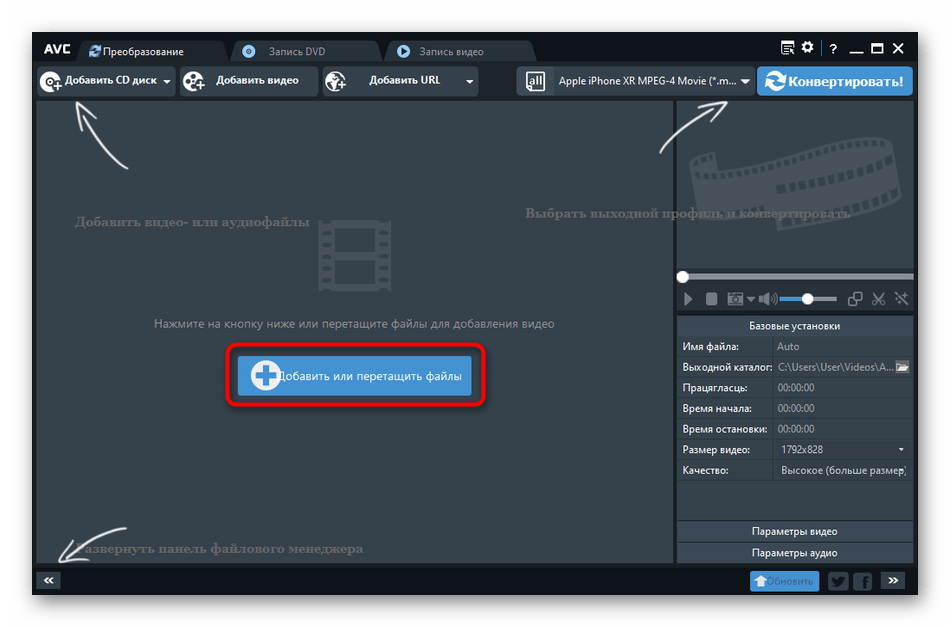
Обратите внимание, что добавив в программу несколько видеозаписей, их можно разом конвертировать в выбранный формат.
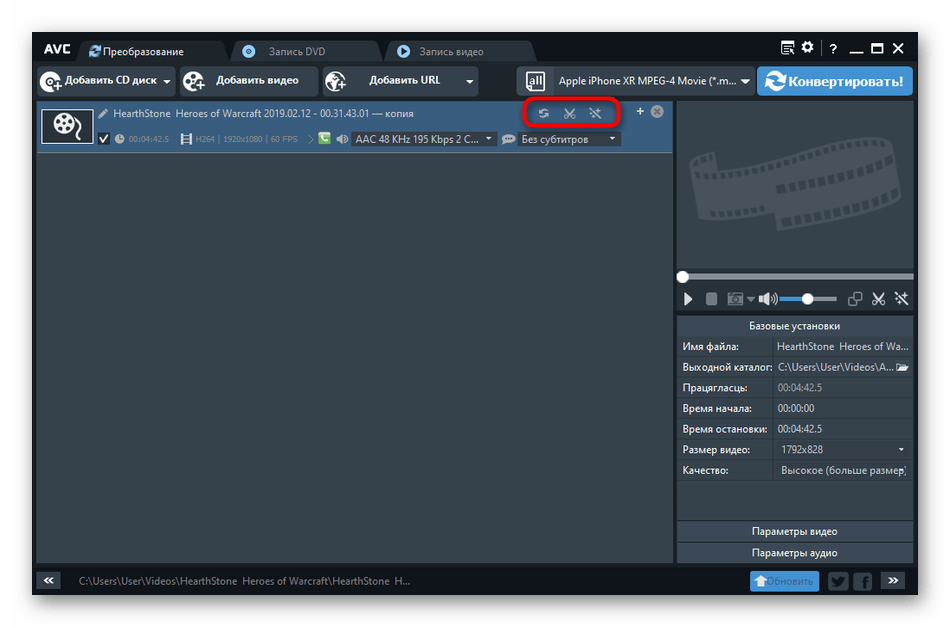
Чтобы конвертировать видео, предварительно следует определиться с форматом видео. Для этого в верхней области окна программы разверните меню, где отображены как доступные форматы видео, так и список устройств, для которых ваша запись может быть адаптирована. Например, вам необходимо конвертировать видео из MP4 и AVI. Соответственно, вам остается лишь выбрать в списке предложенных AVI.
Обратите внимание, что Any Video Converter Free позволяет конвертировать видео не только в другой видеоформат, но и в аудиофайл. Данная функция очень пригодится, если, например, вам потребовалось преобразовать ролик в MP3.
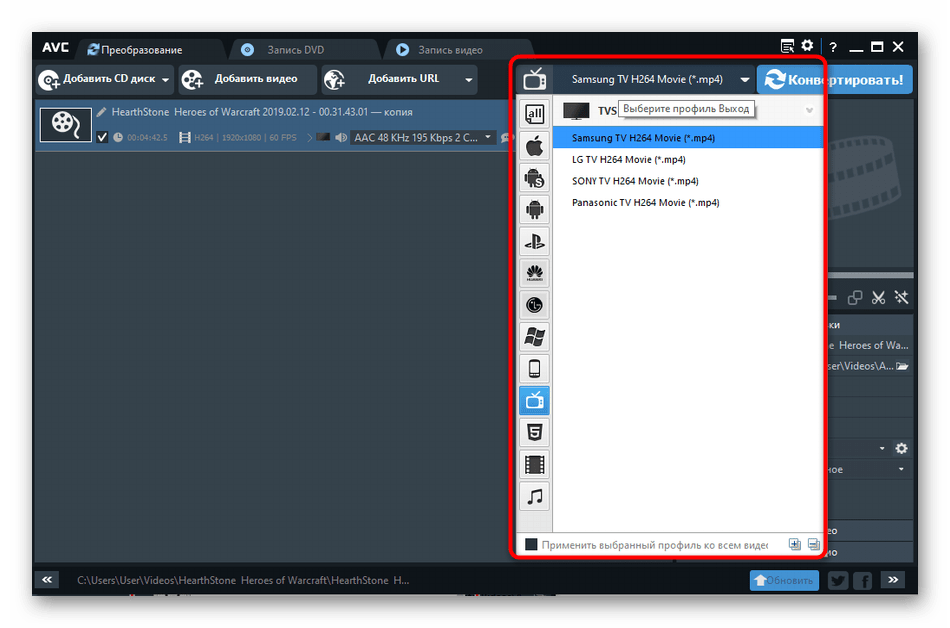
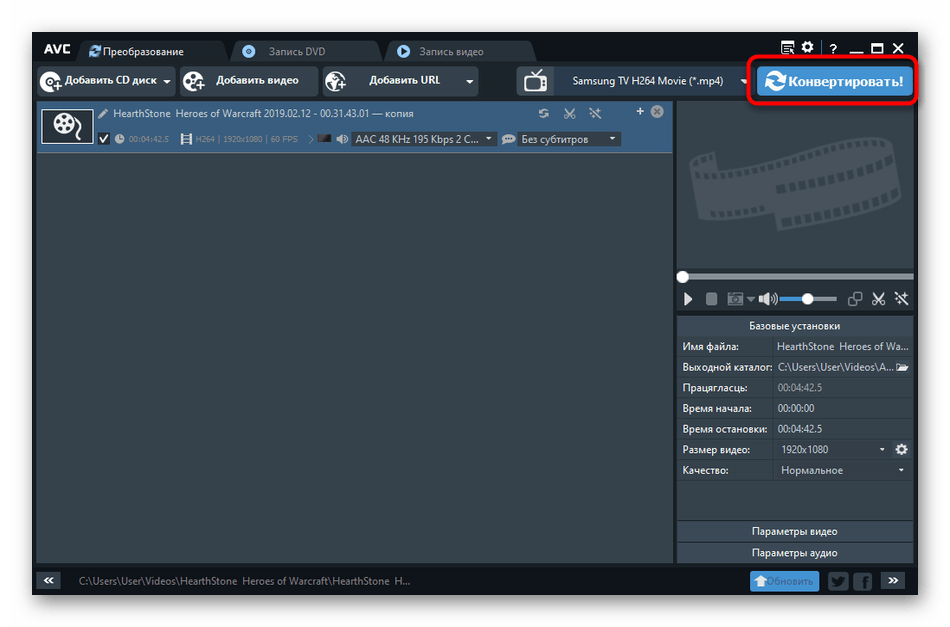
Длительность процедуры будет зависеть от размера исходного файла.
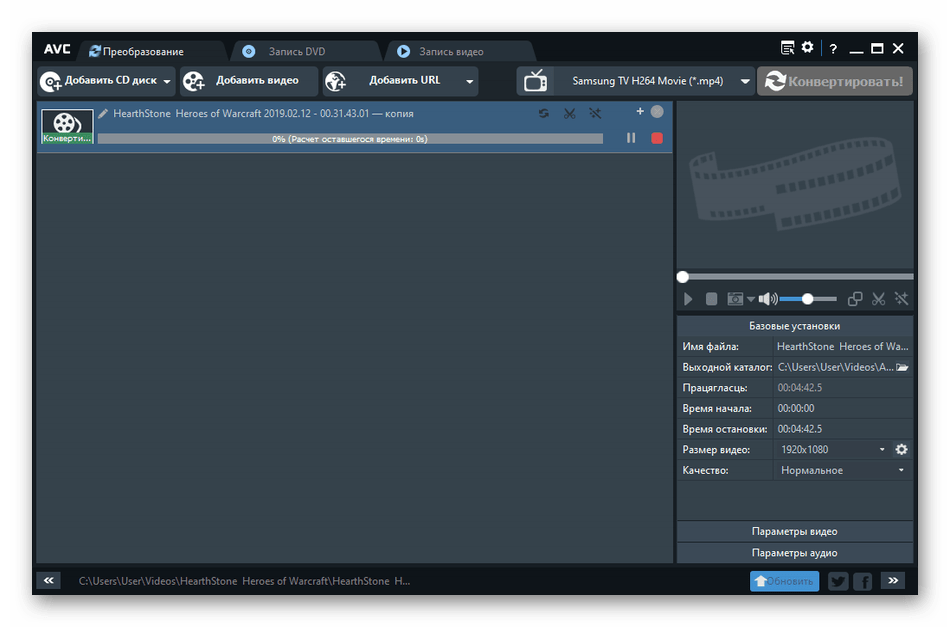
Как только преобразование будет успешно завершено, программа автоматически отобразит папку, где и будет содержаться видео.
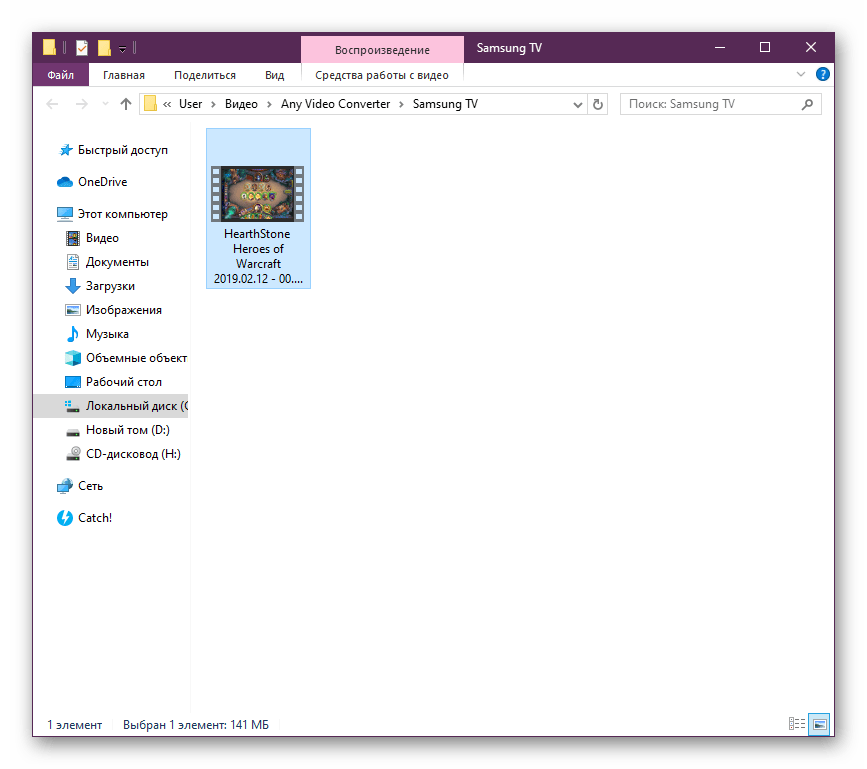
По показанному выше примеру можно конвертировать видео абсолютно любых форматов, ведь главное, чтобы Any Video Converter Free поддерживала такие типы данных. Как видите, во взаимодействии с софтом нет ничего сложного, следует лишь правильно задать параметры и запустить преобразование.
Способ 2: ВидеоМАСТЕР
ВидеоМАСТЕР — одна из самых популярных программ для обработки роликов от отечественных разработчиков. В ней присутствует более 350 готовых шаблонов, встроен редактор и функции улучшения качества материалов, однако распространяется софт платно. Потому мы разберем пример работы в пробной версии.
-
В демонстрационной версии ВидеоМАСТЕР нет встроенных ограничений по функциональности, однако использовать ее можно только две недели, далее придется приобретать ключ. Именно об этом и информирует уведомление, появляющееся при каждом запуске ПО.

Начало работы с любым проектом всегда связано с добавлением файлов. Потому нажмите на соответствующую кнопку, чтобы открыть контекстное меню.

В нем выберите пункт «Добавить видео или аудио».
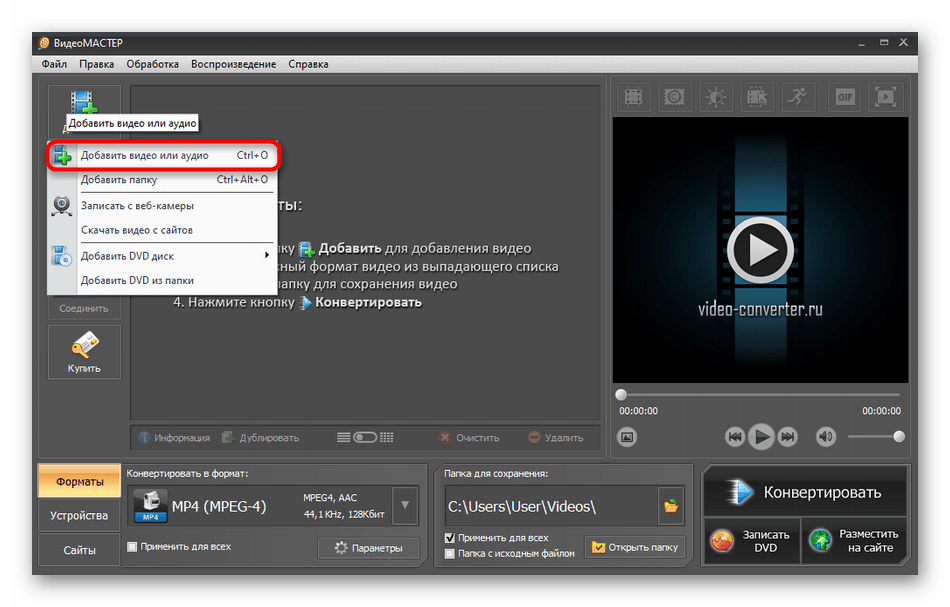
Запустится небольшой встроенный обозреватель, в котором и выбираются ролики.

Перейдем непосредственно к выбору формата для конвертирования. Раздел с этими параметрами находится внизу. Просто кликните по нему левой кнопкой мыши.
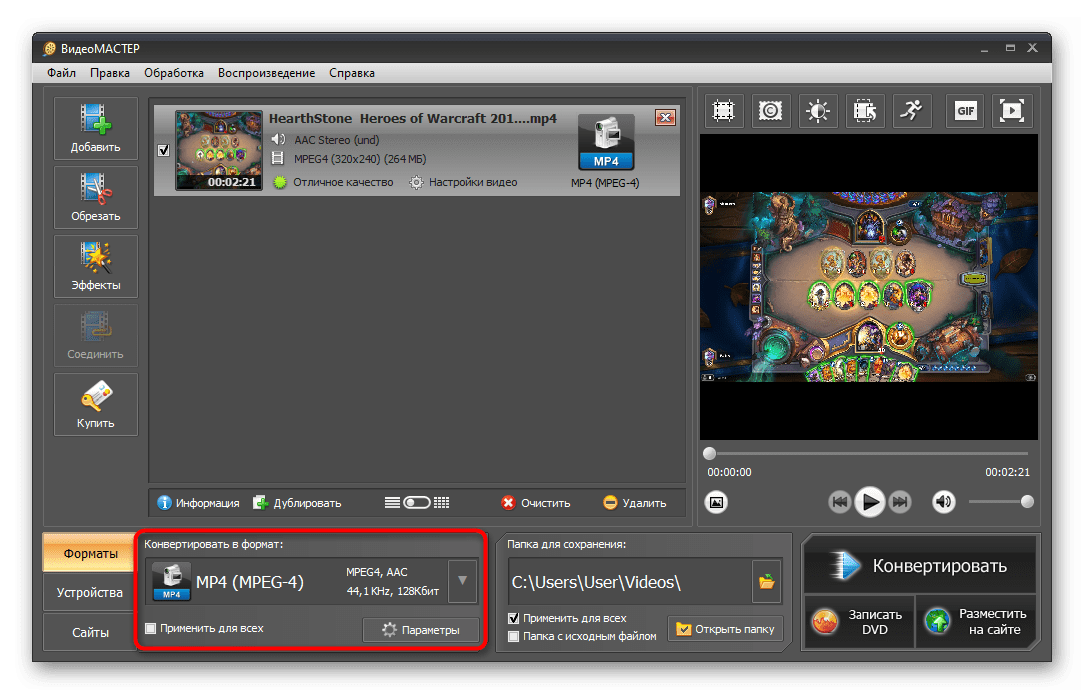
В отдельном открывшемся окне используйте навигацию, чтобы просмотреть все доступные форматы. Справа будут отображаться варианты с применением различных кодеков.
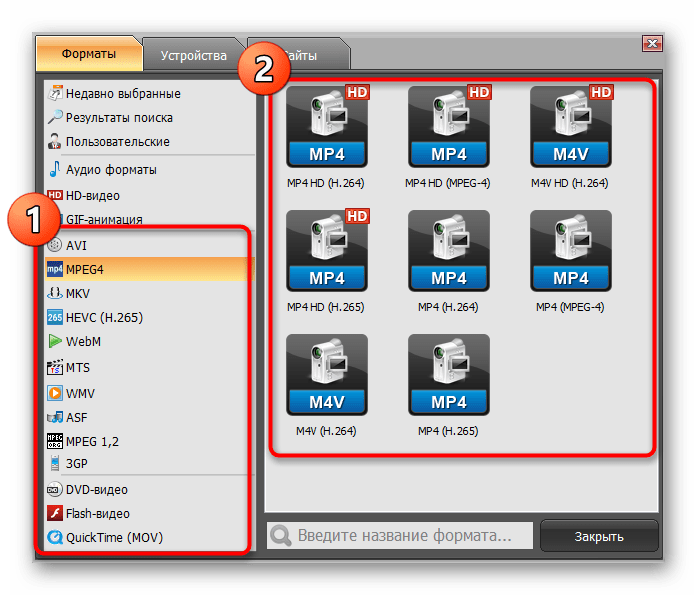
Во вкладке «Устройства» присутствуют заготовленные шаблоны конвертирования, направленные именно на открытие видео на разных устройствах, например iPhone или PSP. То есть формат и разрешение подгоняются именно под стандартные параметры оборудования.
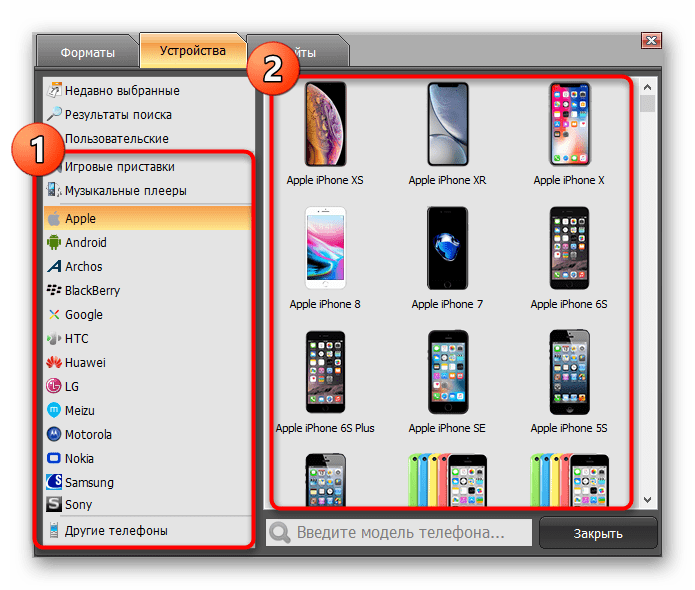
Перейти к более детальной настройке выбранного формата можно, нажав на кнопку «Параметры».
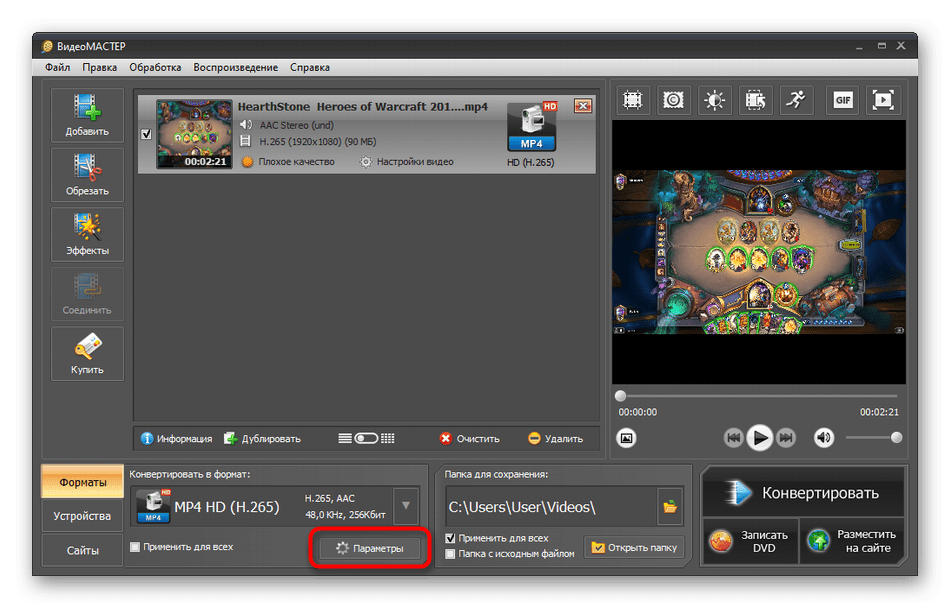
Здесь в развернутом виде редактируется размер кадра, кодек, частота, битрейт и настраивается аудио. Все значения выставляйте, отталкиваясь только от своих предпочтений.

По завершении конфигурации выберите папку на локальном или съемном хранилище, куда хотите сохранить готовый материал.
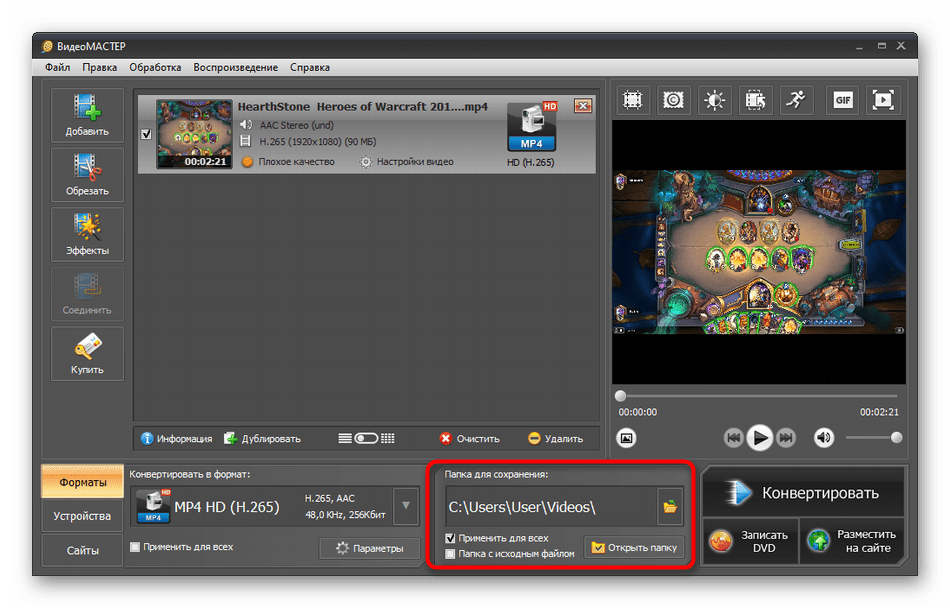
Кликните на «Конвертировать».
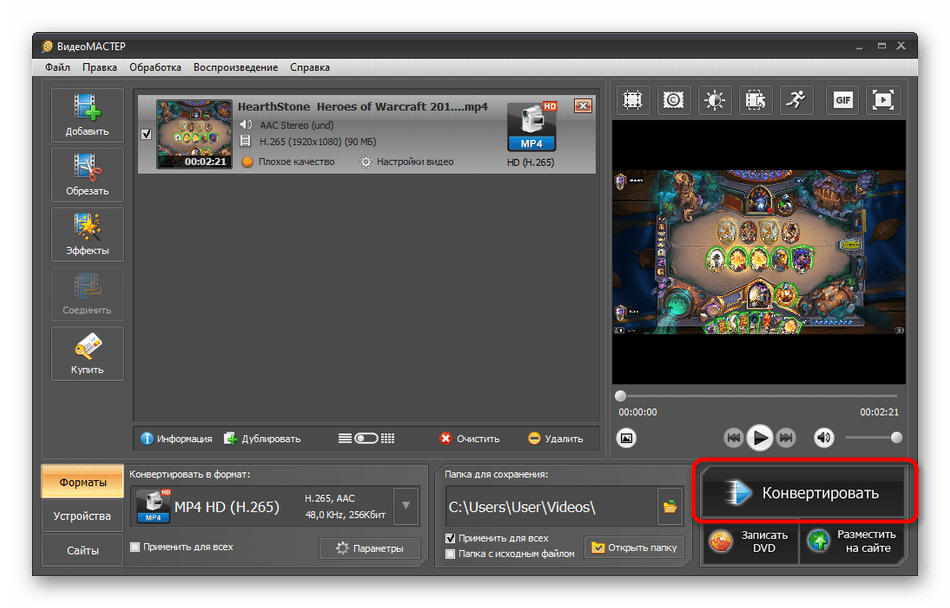
Ожидайте преобразования. Внизу будет отображаться строка состояния. Там же можно задать дополнительные параметры, например, выключение ПК после конвертирования или автоматическую загрузку ролика на YouTube-канал.

После окончания конвертирования не забудьте просмотреть ролик, чтобы убедиться в его качестве и соответствии необходимым вам запросам. Затем его уже можно копировать на устройство, с которого и будет осуществляться просмотр.
Способ 3: Movavi Video Converter
Movavi Video Converter — еще одно платное программное обеспечение, обладающее массой полезных встроенных функций и инструментов. Взять только один редактор — он позволяет быстро настроить внешний вид видео, обрезать лишние части и наложить эффекты. Однако сегодня мы хотим разобрать преобразование видеофайлов в этом обеспечении, что происходит следующим образом:
-
Скачайте, установите и запустите Movavi Video Converter. Создайте новый проект, нажав на «Добавить файлы».

В контекстном меню укажите тип файлов, которые хотите использовать. В вашем случае потребуется выбрать «Добавить видео».
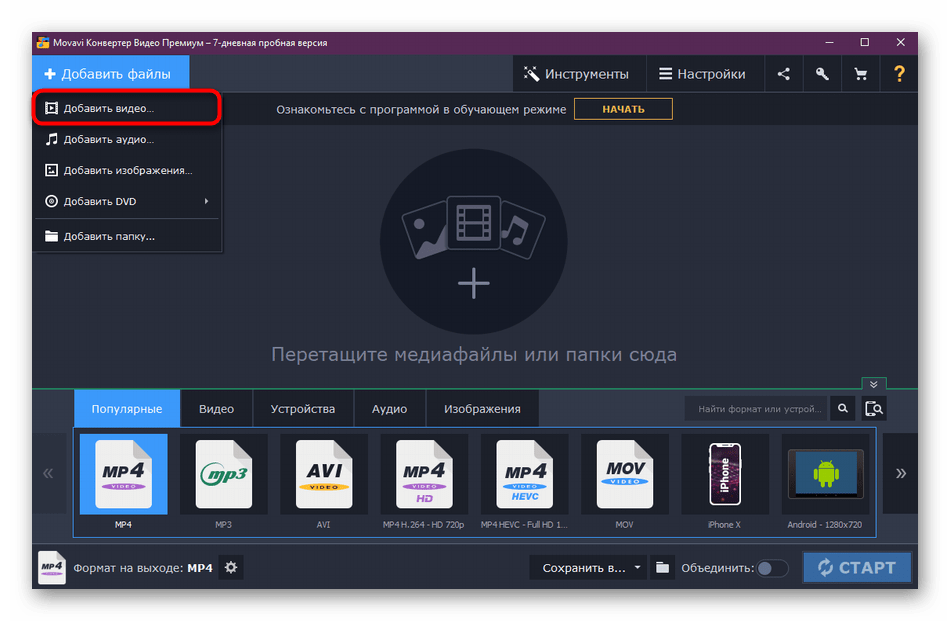
Откроется стандартный Проводник Windows, где следует отметить ролик и нажать на «Открыть».

Теперь обратитесь к нижней панели. Здесь расположились все поддерживающиеся форматы. Они распределены на категории, и первая называется «Популярные».
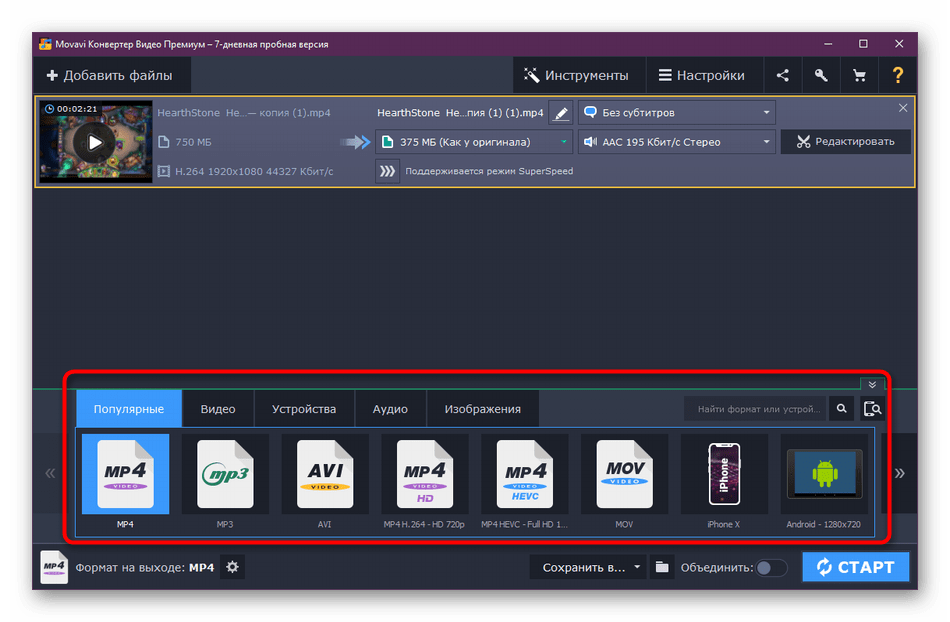
Как в случае с предыдущим программным обеспечением, здесь имеется отдельный раздел с шаблонами для мобильных и других устройств. Просто выберите тип оборудования, чтобы конфигурация была применена автоматически.
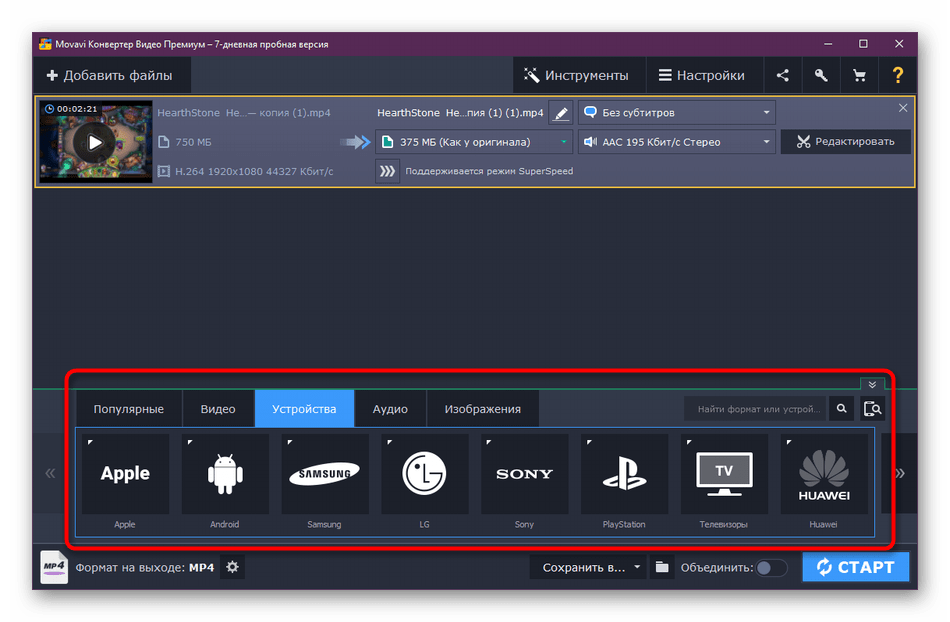
Если вы раскроете один из типов видео, появится отдельная форма, где можно выбрать используемый кодек, разрешение и общее качество.
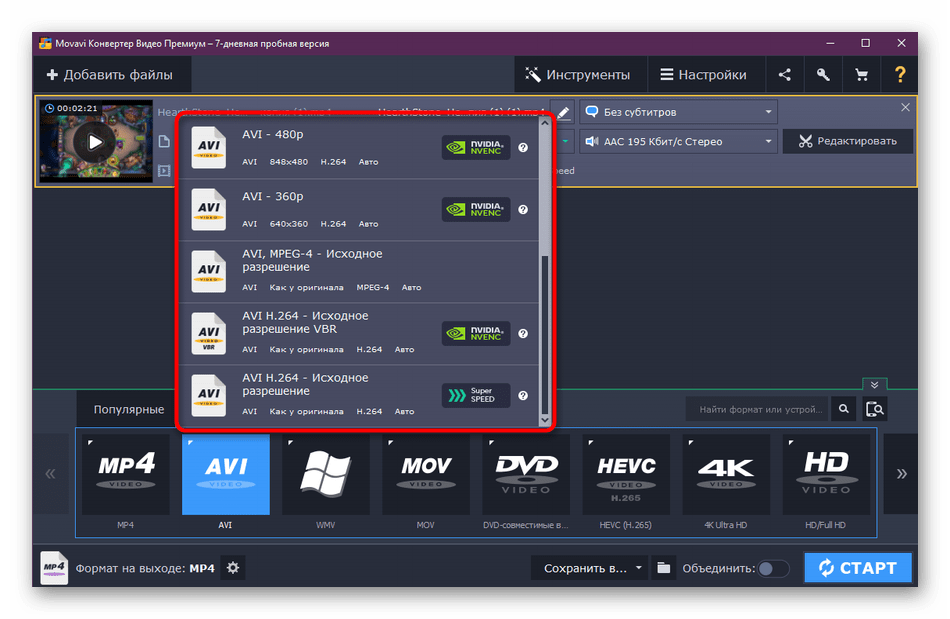
Для более подробной конфигурации перейдите в настройки выбранного формата, кликнув по кнопке со значком в виде шестеренки.

В отдельном окне редактирования параметров к изменению доступен размер кадра, качество, тип битрейта, разрешение видео и отдельные настройки аудио. Как мы уже говорили ранее, все это выставляется исключительно по желанию пользователя.
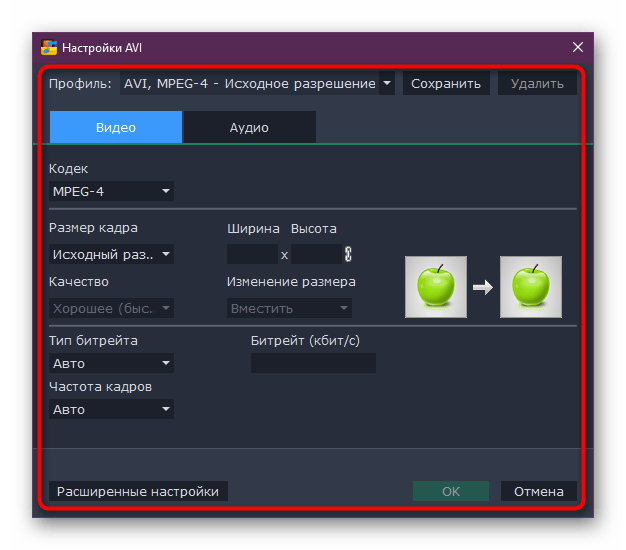
Обратите внимание и на верхнюю панель. Здесь можно ознакомиться с примерным объемом конечного файла и настроить его самостоятельно. Тогда конфигурация автоматически подстроится под выбранный размер видео.
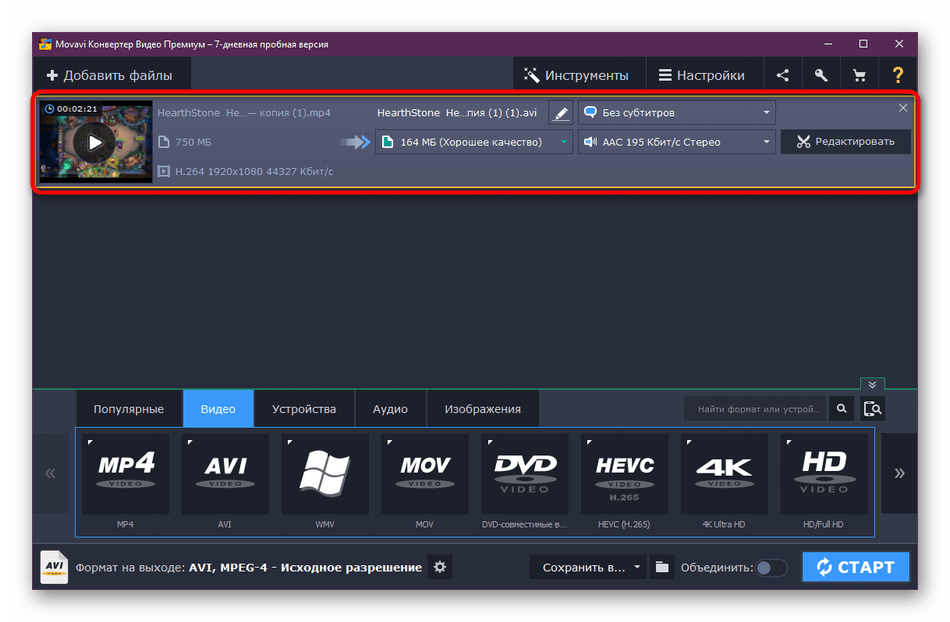
По завершении всех подготовительных работ останется только выбрать место, куда будет сохранен конечный материал.

Нажмите на кнопку «Старт», чтобы начать преобразование.

Появится уведомление, которое свидетельствует об использовании пробной версии Movavi Video Converter. Просто пропустите это, кликнув на «Конвертировать с рекламой». Водяной знак пропадет только после покупки лицензии.
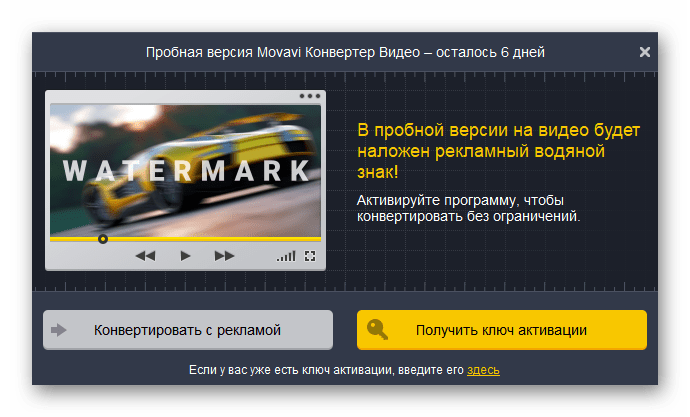
Ожидайте окончания обработки, следя за панелью состояния внизу.
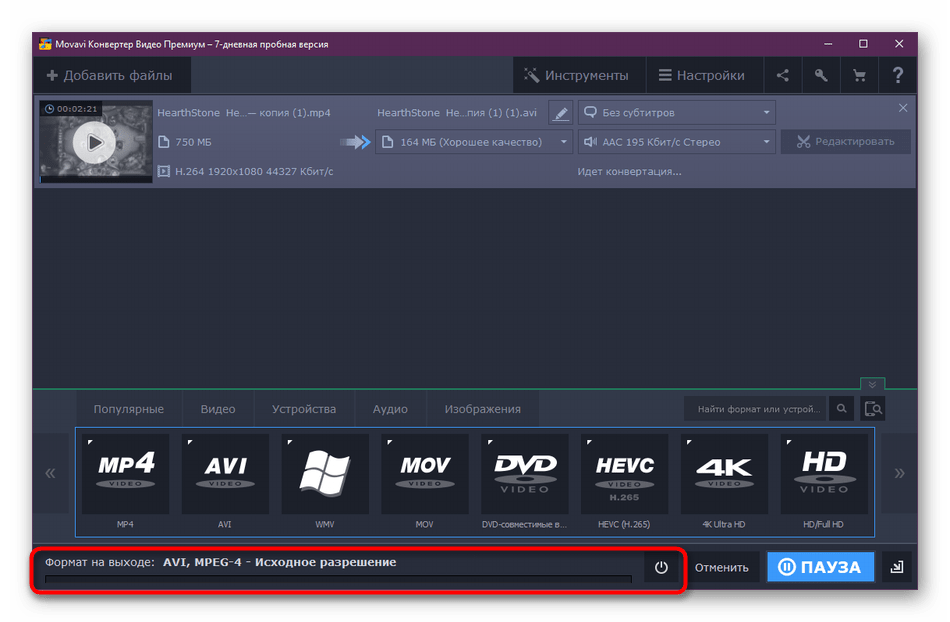
После проведенного конвертирования вы можете сразу же перейти в папку с видео, чтобы просмотреть его и убедиться в том, что все прошло успешно. Если понадобится, исправьте недочеты и повторите процедуру обработки, обычно она не занимает много времени.
Сейчас в свободном доступе находится еще множество программ, позволяющих преобразовывать ролики в разные форматы. Если вы заинтересованы в использовании другого софта, прочтите указанный ниже материал, где собраны обзоры на популярное ПО подобной функциональности. Что касается принципа взаимодействия с ним, то он практически идентичен тому, что вы увидели в трех приведенных выше вариантах.
Выше вы узнали о трех методах конвертирования видео в разные форматы, а также получили информацию по поводу другого популярного софта, предназначенного для выполнения этой задачи. Теперь вы сможете без каких-либо проблем преобразовать имеющийся ролик, используя функциональность дополнительного ПО.
5 бесплатных конвертеров видео для разных платформ
Эти веб-сервисы и программы для Windows, macOS, Android и iOS помогут вам с лёгкостью преобразовывать форматы и воспроизводить файлы на любых устройствах.
1. Any Video Converter (AVC)
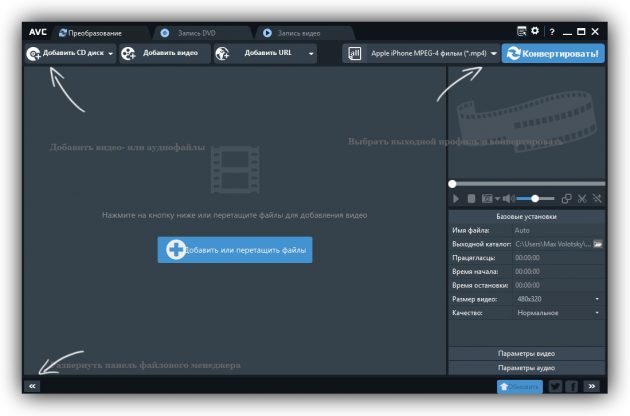
- Платформы: Windows, macOS.
- Входящие форматы: MP4, MKV, VOB, WMV, 3GP, 3G2, M2TS, RMVB, AVI, MOV, MOD, MPEG, FLV, F4V, DVR-MS, DV, MXF, WEBM и другие.
- Выходные форматы: AVI, WMV, MP4, WEBM, ASF, M2TS, 3GP, 3G2, MPG, FLV, MKV, SWF, HTML5 WEBM, HTML5 OGG, HTML5 MP4 и другие.
Any Video Converter сочетает высокую скорость работы, простоту использования и мощную функциональность.
Добавить видео в конвертер можно тремя способами: с CD или DVD, локальной памяти компьютера и из интернета. Для последнего в программе есть встроенный загрузчик файлов с YouTube, Facebook, Vimeo и других видеосервисов.
Вы можете настраивать параметры финального файла, включая формат, разрешение, видеокодек и битрейт. AVC позволяет конвертировать не весь ролик целиком, а только выбранный отрывок. Можно также вырезать из видео звук и сохранять его в MP3 или других аудиоформатах. Интерфейс программы очень простой и переведён на русский язык, поэтому разобраться в настройках будет несложно.
Для удобства вам необязательно выбирать конкретный выходной формат, достаточно указать тип устройства, на котором вы собираетесь воспроизводить финальный файл: iPhone, Xbox или другое.
Все перечисленные возможности доступны бесплатно. Но в процессе установки не забудьте убрать галку, когда программа предложит установить антивирус.
2. Handbrake
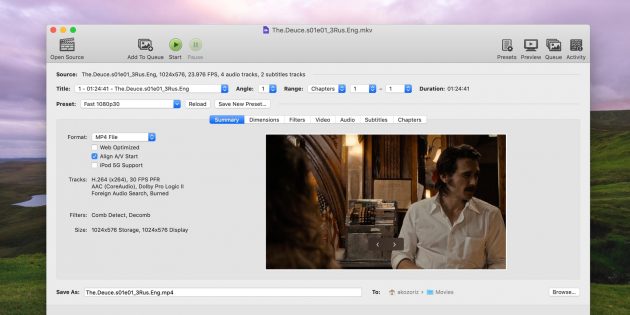
- Платформы: Windows, macOS, Linux.
- Поддерживаемые форматы: M4V, MP4, MKV, H.265, H.264, OGG, MOV, M2TS, MPG, MP3, WMA, AAC, AC3, FLAC, и другие.
- Выходные форматы: AVI, WMV, MP4, M2TS, MPG, FLV, MKV, MP4 и другие.
Кроссплатформенный конвертер с открытым исходным кодом и богатым арсеналом возможностей. Перед конвертацией вы можете настраивать битрейт, разрешение, соотношение сторон, частоту кадров и другие параметры. Программа также позволяет добавлять к видео несколько аудиодорожек и субтитры.
3. OnlineVideoConverter
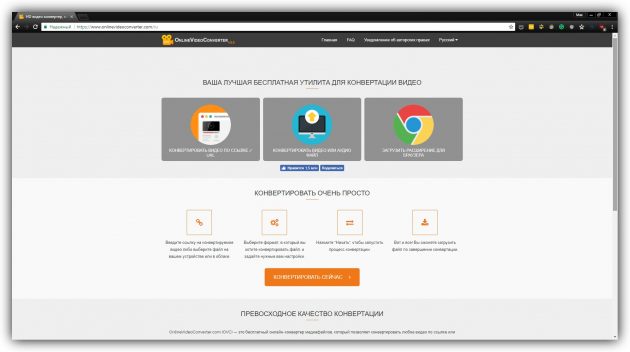
- Платформы: веб.
- Входящие форматы: видео с YouTube, Dailymotion, Vimeo и других сервисов.
- Выходные форматы: MP3, AAC, OGG, WMA, M4A, FLAC, WAV, MP4, AVI, MPG, MOV, MKV, FLV, WEBM и другие.
OnlineVideoConverter работает в облаке. Инструмент предназначен для конвертации видео с YouTube и других интернет-платформ. От пользователя не требуют предварительно скачивать видео на компьютер или добавлять его на облачные диски. Достаточно указать ссылку на ролик. Но возможность загружать видео с компьютера тоже есть.
Вместе с тем OnlineVideoConverter не предлагает многочисленных настроек. Вы можете лишь выбрать выходной формат видео или аудио, его разрешение или битрейт. Зато сервис полностью бесплатен.
4. iConv
- Платформы: iOS.
- Поддерживаемые форматы: 3GP, FLV, MP4, MOV, MKV, AVI, MPG, MPEG, MXF, MP3, AAC, WAV, AIFF, OPUS и другие.
Это приложение обрабатывает видео на iOS-устройстве. Причём конвертация происходит локально и не требует подключения к Сети. Программа поддерживает импорт файлов из галереи устройства, других приложений и облачных сервисов.
Вы можете выбирать формат, разрешение, битрейт, частоту кадров и прочие параметры выходного файла. Можно также конвертировать только выбранный фрагмент исходника и извлекать из видео звук.
iConv позволяет обрабатывать бесплатно не больше одного файла в час. Купив платную версию, вы отключите это ограничение и показы рекламы.
Конвертирование видео в другой формат

Не всегда необходимый пользователю видеоролик хранится в формате, необходимом для корректного воспроизведения на определенном устройстве. Это часто вызывает ряд трудностей, которые требуется оперативно решить. Поможет в этом специальное программное обеспечение, чья основная функциональность как раз и сосредоточена на преобразовании любого ролика. Далее мы хотим продемонстрировать несколько наглядных примеров взаимодействия с подобным софтом.
Конвертируем видео в другой формат
Начать хотелось бы с того, что на нашем сайте уже собраны инструкции по преобразованию и сжатию видео. Однако там внимание было уделено только конкретным деталям. Если вдруг вы заинтересованы в конвертировании в MP4 или желаете сжать ролик в размере без потери качества, первоочередно советуем ознакомиться с представленными далее руководствами. Они помогут разобраться в поставленной задаче намного быстрее. Мы же переходим к разбору общих понятий преобразования материалов.
Помимо этого, всегда есть возможность воспользоваться онлайн-сервисами.
Способ 1: Any Video Converter Free
В качестве первого способа конвертирования видео в нашей статье выступит программа Any Video Converter Free. Ее название уже говорит о том, что она доступна к использованию бесплатно, потому и находится первой в нашем списке. К сожалению, большинство полноценных инструментов распространяется платно, а многие юзеры ищут именно бесплатное решение. Если вы из их числа, обратите внимание на следующее руководство.
-
Установите программу и запустите ее. Для работы прежде всего понадобится добавить в нее файлы. Сделать это можно простым перетаскиванием видео прямо в окно или нажатием по кнопке «Добавить или перетащить файлы», после чего на экране отобразится Проводник.
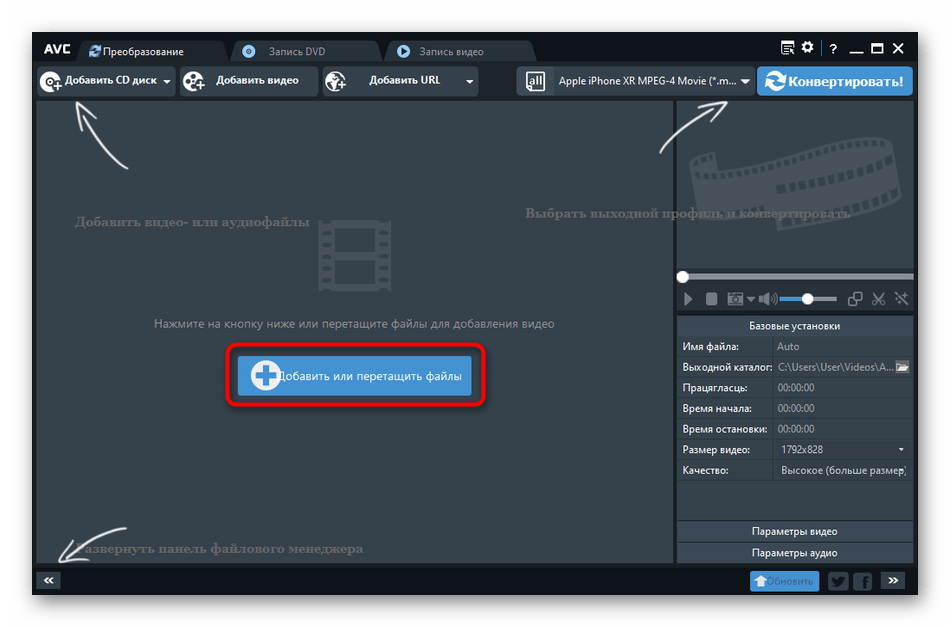
Обратите внимание, что добавив в программу несколько видеозаписей, их можно разом конвертировать в выбранный формат.
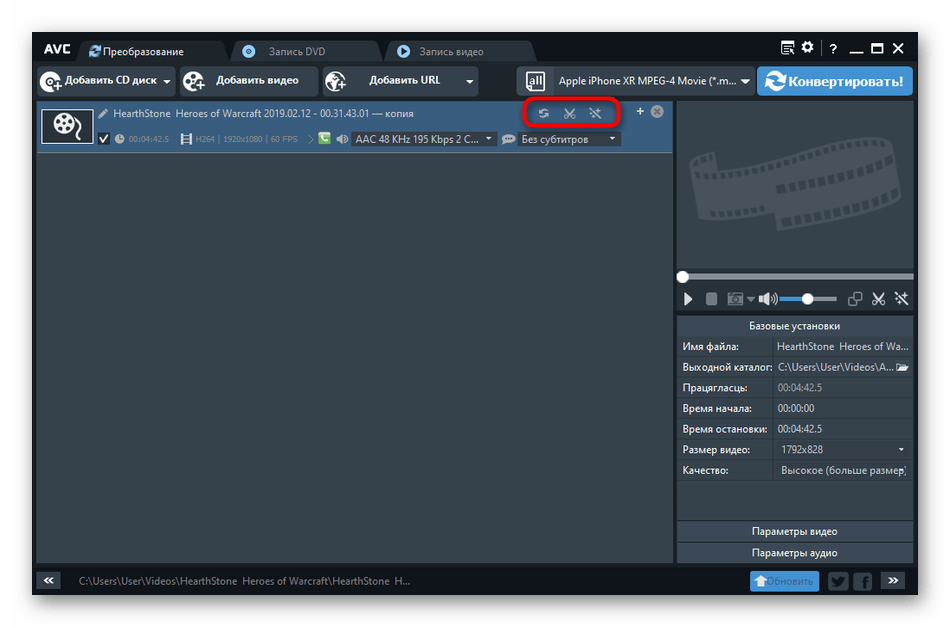
Чтобы конвертировать видео, предварительно следует определиться с форматом видео. Для этого в верхней области окна программы разверните меню, где отображены как доступные форматы видео, так и список устройств, для которых ваша запись может быть адаптирована. Например, вам необходимо конвертировать видео из MP4 и AVI. Соответственно, вам остается лишь выбрать в списке предложенных AVI.
Обратите внимание, что Any Video Converter Free позволяет конвертировать видео не только в другой видеоформат, но и в аудиофайл. Данная функция очень пригодится, если, например, вам потребовалось преобразовать ролик в MP3.
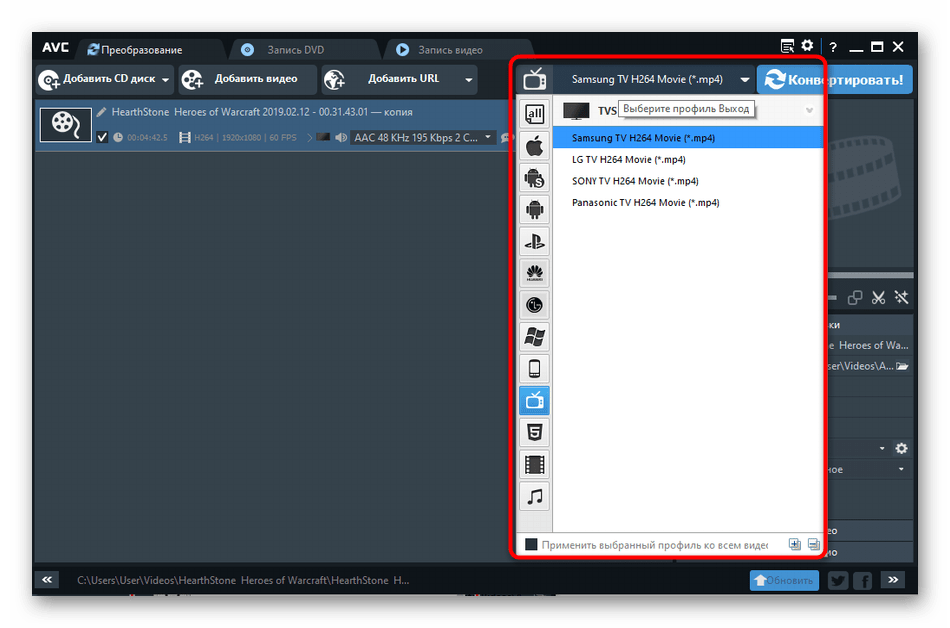
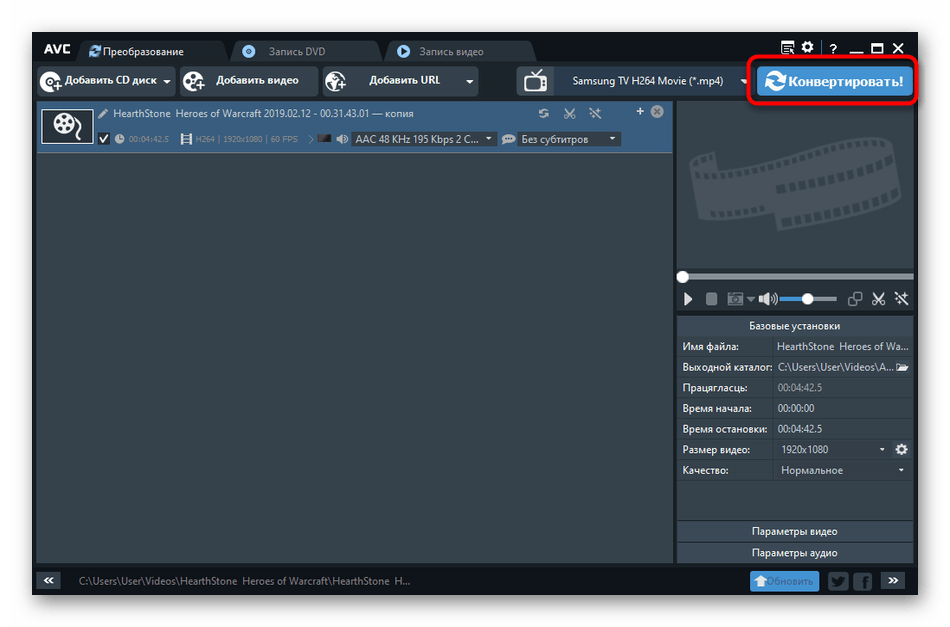
Длительность процедуры будет зависеть от размера исходного файла.
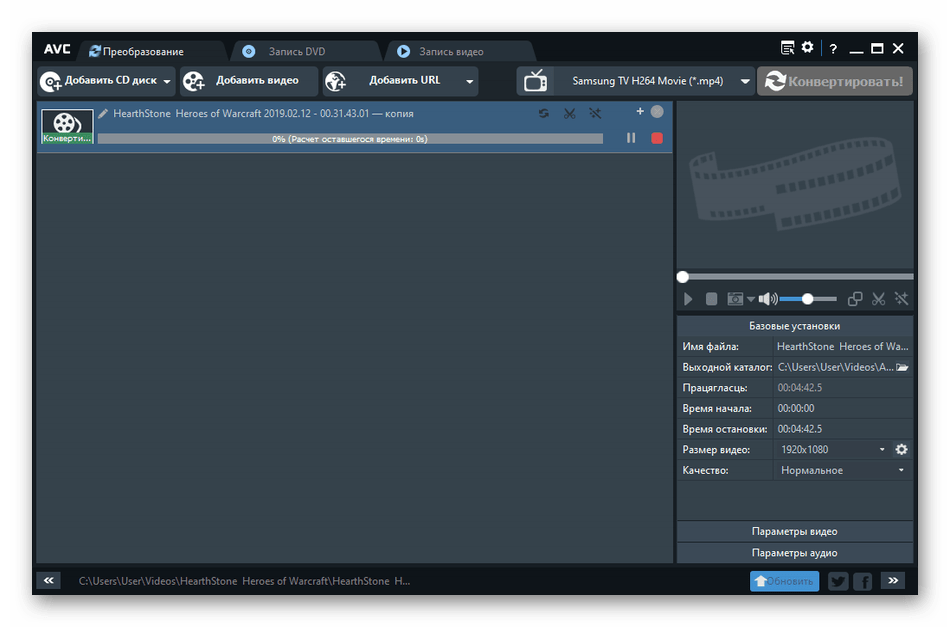
Как только преобразование будет успешно завершено, программа автоматически отобразит папку, где и будет содержаться видео.
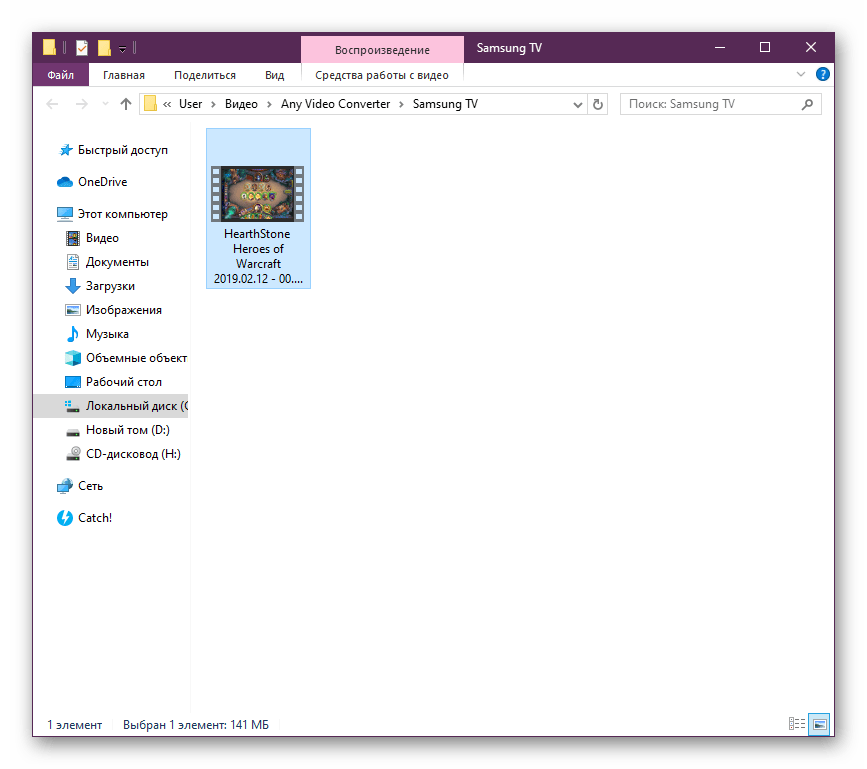
По показанному выше примеру можно конвертировать видео абсолютно любых форматов, ведь главное, чтобы Any Video Converter Free поддерживала такие типы данных. Как видите, во взаимодействии с софтом нет ничего сложного, следует лишь правильно задать параметры и запустить преобразование.
Способ 2: ВидеоМАСТЕР
ВидеоМАСТЕР — одна из самых популярных программ для обработки роликов от отечественных разработчиков. В ней присутствует более 350 готовых шаблонов, встроен редактор и функции улучшения качества материалов, однако распространяется софт платно. Потому мы разберем пример работы в пробной версии.
-
В демонстрационной версии ВидеоМАСТЕР нет встроенных ограничений по функциональности, однако использовать ее можно только две недели, далее придется приобретать ключ. Именно об этом и информирует уведомление, появляющееся при каждом запуске ПО.

Начало работы с любым проектом всегда связано с добавлением файлов. Потому нажмите на соответствующую кнопку, чтобы открыть контекстное меню.

В нем выберите пункт «Добавить видео или аудио».
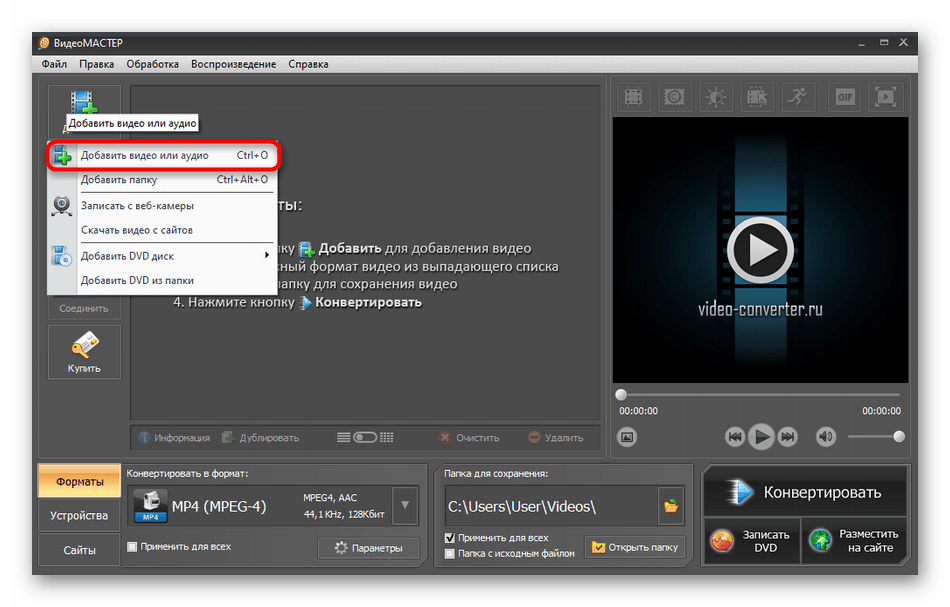
Запустится небольшой встроенный обозреватель, в котором и выбираются ролики.

Перейдем непосредственно к выбору формата для конвертирования. Раздел с этими параметрами находится внизу. Просто кликните по нему левой кнопкой мыши.
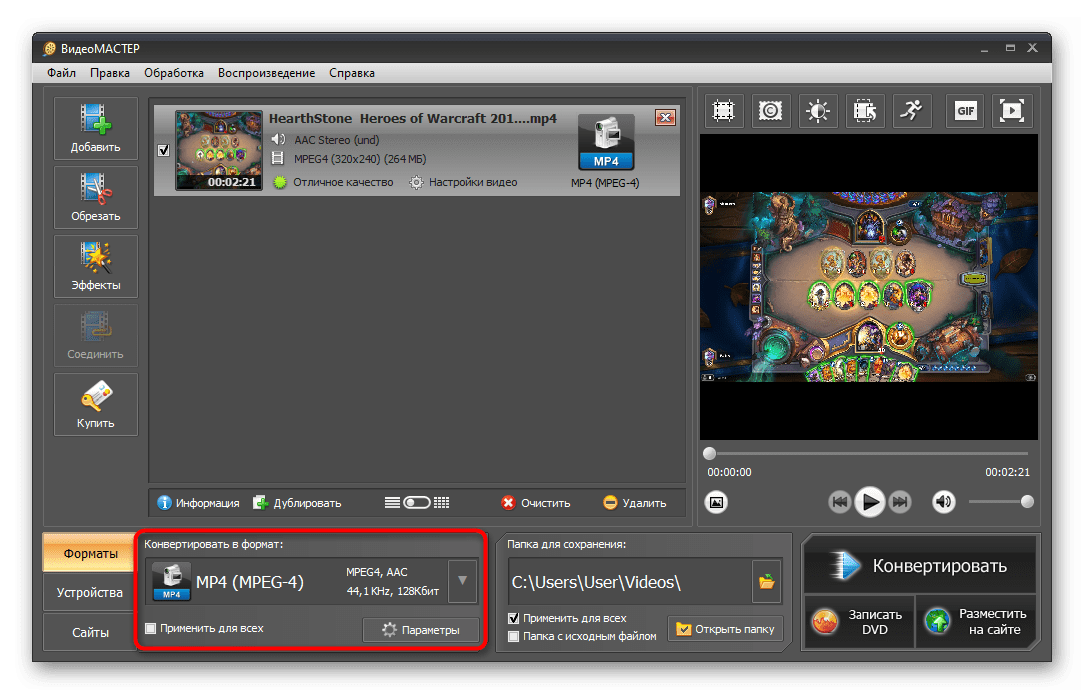
В отдельном открывшемся окне используйте навигацию, чтобы просмотреть все доступные форматы. Справа будут отображаться варианты с применением различных кодеков.
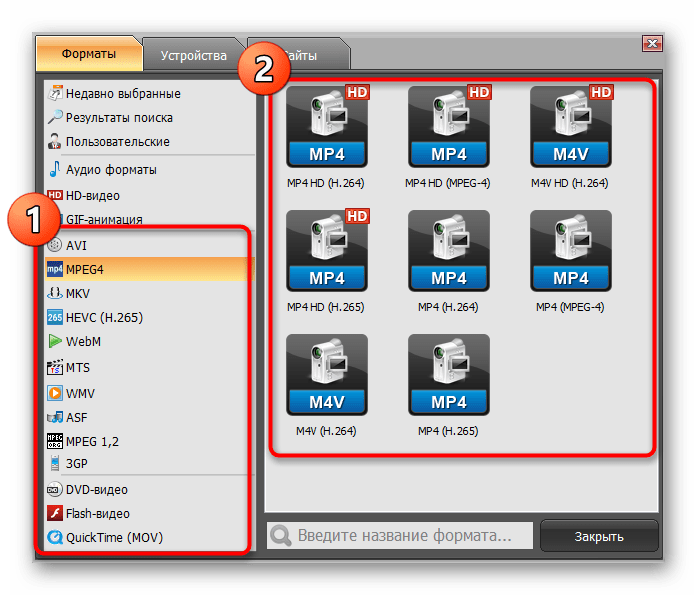
Во вкладке «Устройства» присутствуют заготовленные шаблоны конвертирования, направленные именно на открытие видео на разных устройствах, например iPhone или PSP. То есть формат и разрешение подгоняются именно под стандартные параметры оборудования.
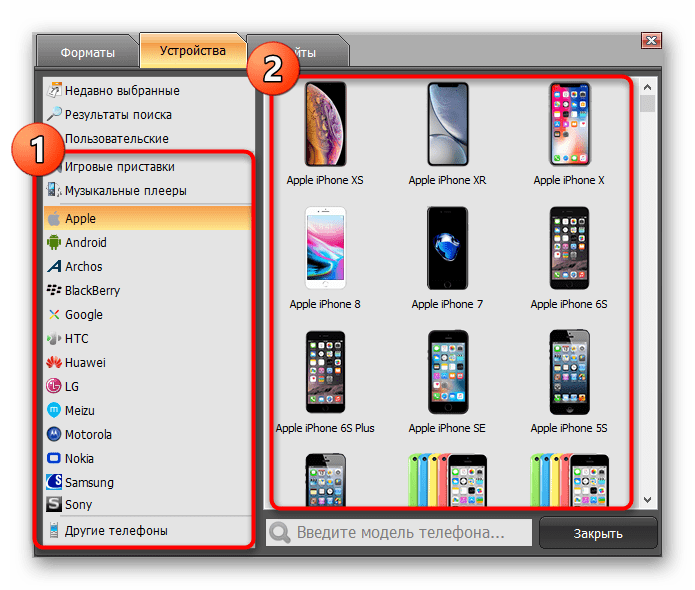
Перейти к более детальной настройке выбранного формата можно, нажав на кнопку «Параметры».
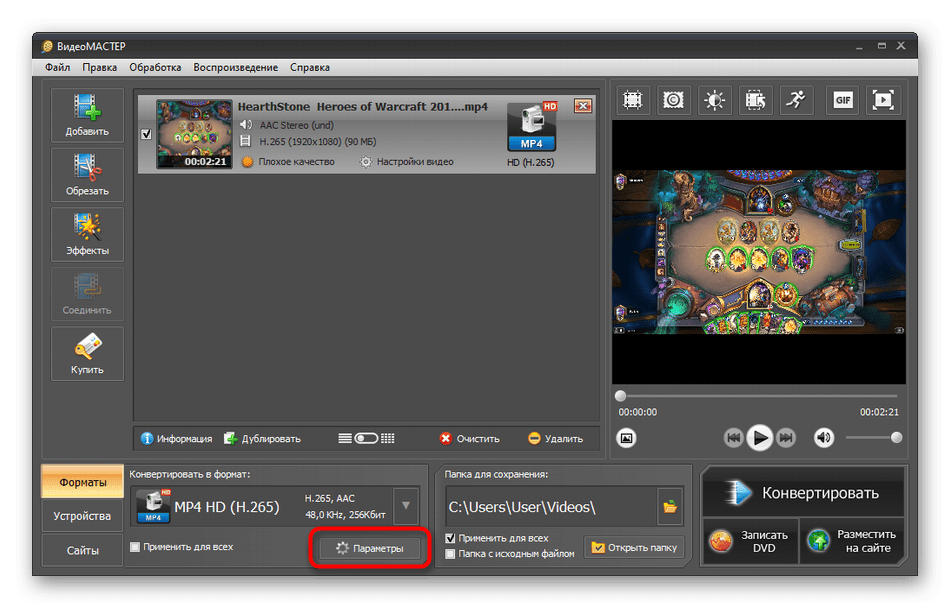
Здесь в развернутом виде редактируется размер кадра, кодек, частота, битрейт и настраивается аудио. Все значения выставляйте, отталкиваясь только от своих предпочтений.

По завершении конфигурации выберите папку на локальном или съемном хранилище, куда хотите сохранить готовый материал.
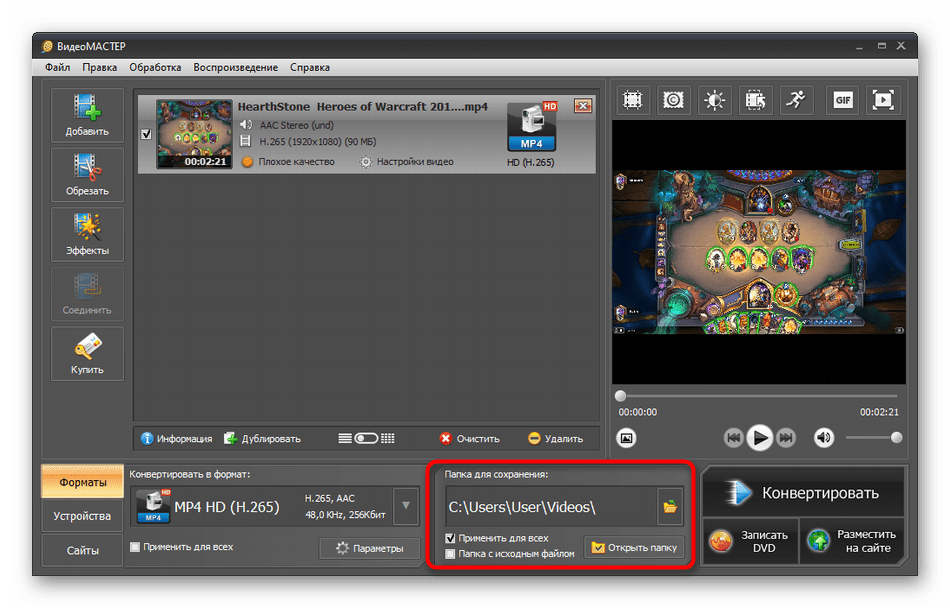
Кликните на «Конвертировать».
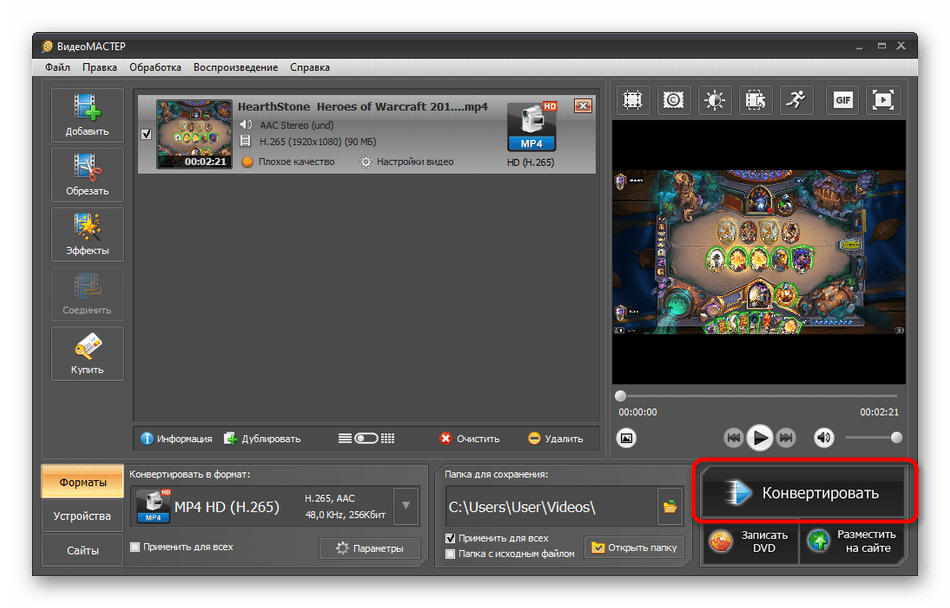
Ожидайте преобразования. Внизу будет отображаться строка состояния. Там же можно задать дополнительные параметры, например, выключение ПК после конвертирования или автоматическую загрузку ролика на YouTube-канал.

После окончания конвертирования не забудьте просмотреть ролик, чтобы убедиться в его качестве и соответствии необходимым вам запросам. Затем его уже можно копировать на устройство, с которого и будет осуществляться просмотр.
Способ 3: Movavi Video Converter
Movavi Video Converter — еще одно платное программное обеспечение, обладающее массой полезных встроенных функций и инструментов. Взять только один редактор — он позволяет быстро настроить внешний вид видео, обрезать лишние части и наложить эффекты. Однако сегодня мы хотим разобрать преобразование видеофайлов в этом обеспечении, что происходит следующим образом:
-
Скачайте, установите и запустите Movavi Video Converter. Создайте новый проект, нажав на «Добавить файлы».

В контекстном меню укажите тип файлов, которые хотите использовать. В вашем случае потребуется выбрать «Добавить видео».
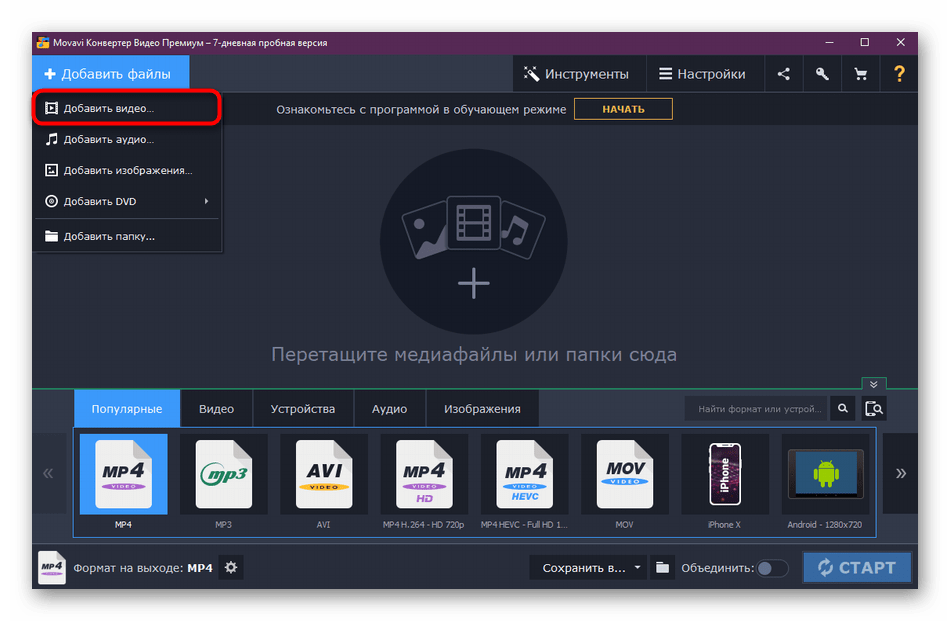
Откроется стандартный Проводник Windows, где следует отметить ролик и нажать на «Открыть».

Теперь обратитесь к нижней панели. Здесь расположились все поддерживающиеся форматы. Они распределены на категории, и первая называется «Популярные».
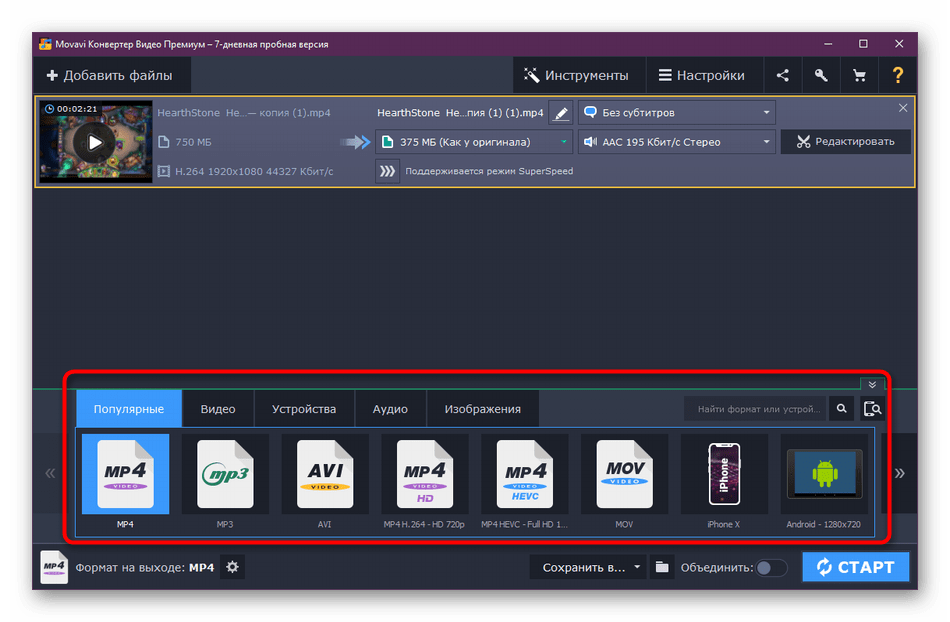
Как в случае с предыдущим программным обеспечением, здесь имеется отдельный раздел с шаблонами для мобильных и других устройств. Просто выберите тип оборудования, чтобы конфигурация была применена автоматически.
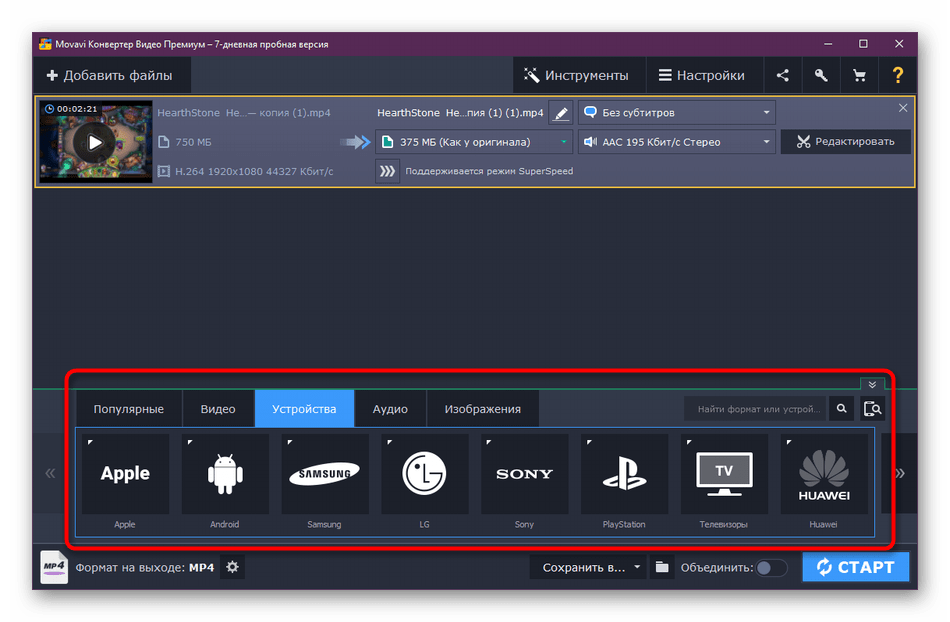
Если вы раскроете один из типов видео, появится отдельная форма, где можно выбрать используемый кодек, разрешение и общее качество.
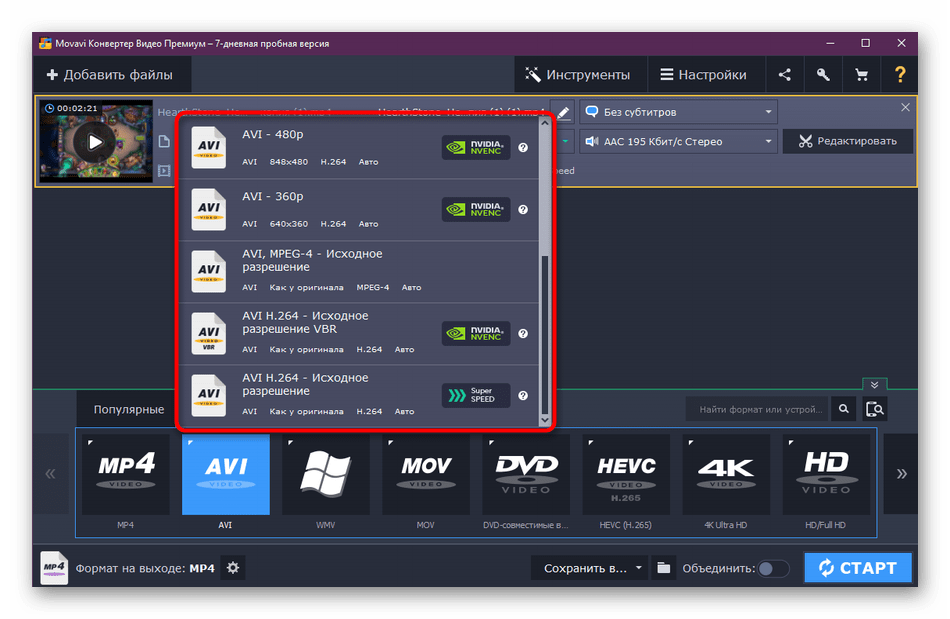
Для более подробной конфигурации перейдите в настройки выбранного формата, кликнув по кнопке со значком в виде шестеренки.

В отдельном окне редактирования параметров к изменению доступен размер кадра, качество, тип битрейта, разрешение видео и отдельные настройки аудио. Как мы уже говорили ранее, все это выставляется исключительно по желанию пользователя.
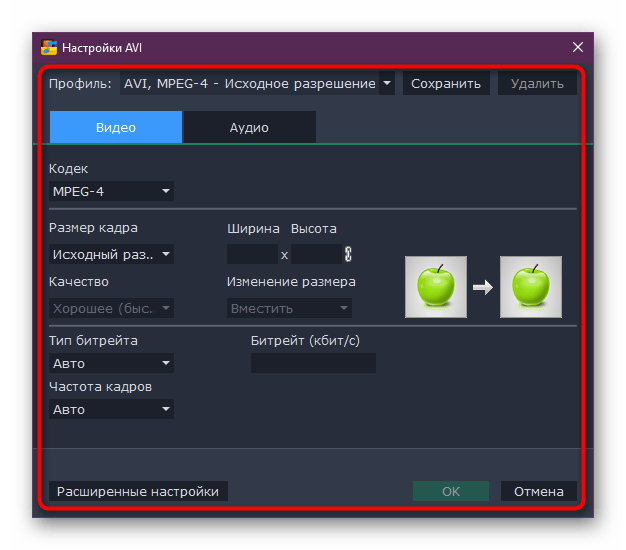
Обратите внимание и на верхнюю панель. Здесь можно ознакомиться с примерным объемом конечного файла и настроить его самостоятельно. Тогда конфигурация автоматически подстроится под выбранный размер видео.
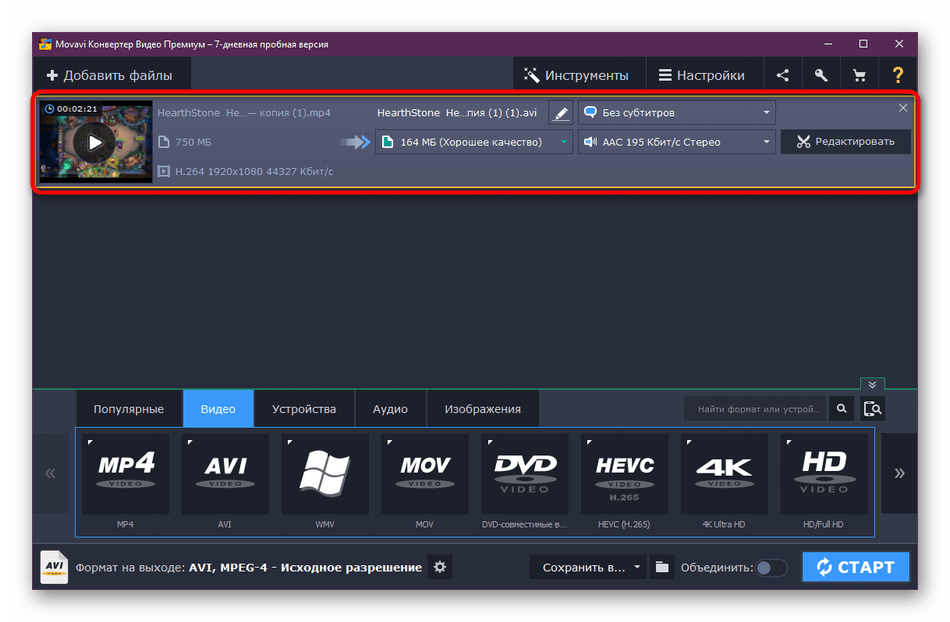
По завершении всех подготовительных работ останется только выбрать место, куда будет сохранен конечный материал.

Нажмите на кнопку «Старт», чтобы начать преобразование.

Появится уведомление, которое свидетельствует об использовании пробной версии Movavi Video Converter. Просто пропустите это, кликнув на «Конвертировать с рекламой». Водяной знак пропадет только после покупки лицензии.
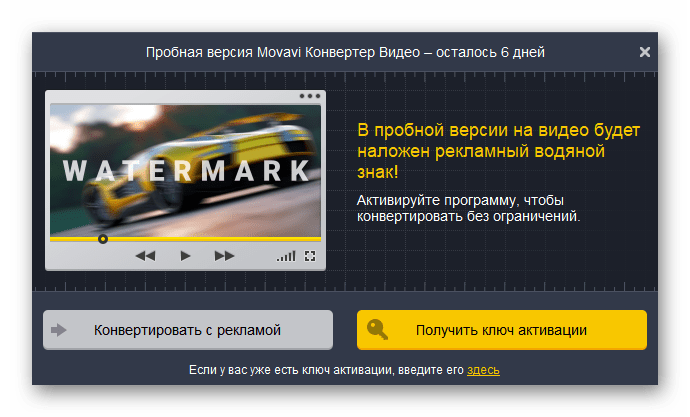
Ожидайте окончания обработки, следя за панелью состояния внизу.
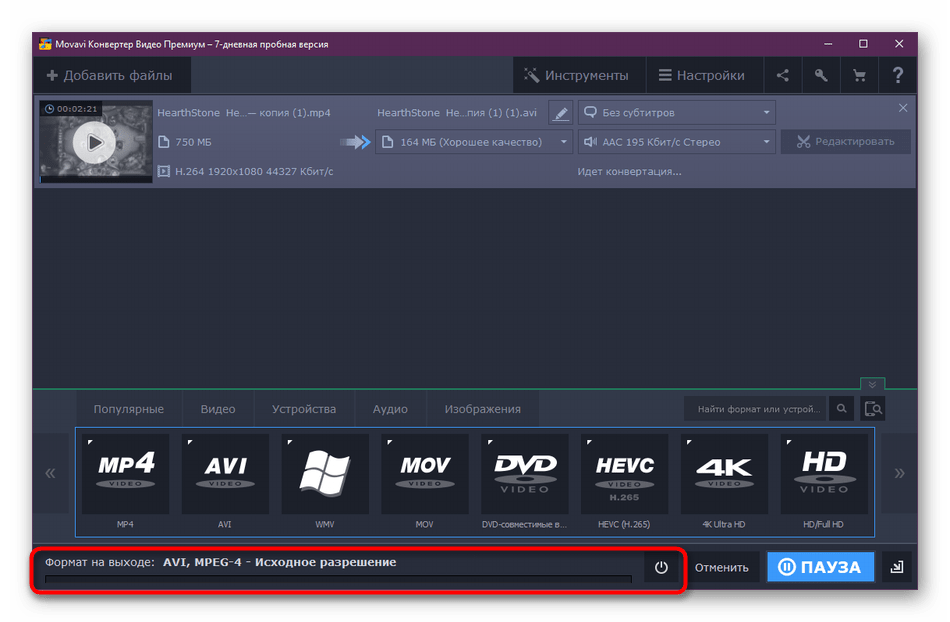
После проведенного конвертирования вы можете сразу же перейти в папку с видео, чтобы просмотреть его и убедиться в том, что все прошло успешно. Если понадобится, исправьте недочеты и повторите процедуру обработки, обычно она не занимает много времени.
Сейчас в свободном доступе находится еще множество программ, позволяющих преобразовывать ролики в разные форматы. Если вы заинтересованы в использовании другого софта, прочтите указанный ниже материал, где собраны обзоры на популярное ПО подобной функциональности. Что касается принципа взаимодействия с ним, то он практически идентичен тому, что вы увидели в трех приведенных выше вариантах.
Выше вы узнали о трех методах конвертирования видео в разные форматы, а также получили информацию по поводу другого популярного софта, предназначенного для выполнения этой задачи. Теперь вы сможете без каких-либо проблем преобразовать имеющийся ролик, используя функциональность дополнительного ПО.
Видео-конвертер — лучшие 10 программ с поддержкой русского языка
 Всем всего доброго!
Всем всего доброго!
В сети сейчас можно встретить видео самых разных форматов: как очень популярных, так и тех, что встречаются от большого случая к большому. Но в определенных случаях необходимо произвести конвертирование видео из одного формата в другой (например, если нужно будет воспроизвести видео на плеере, а он не поддерживает какой-нибудь редкий формат) .
Также задача эта требуется в некоторых других случаях: при необходимости изменить разрешение видео, изменить его размер (например, чтобы записать большее число фильмов на флешку/диск) , при необходимости осветлить/затемнить видео (в общем, подредактировать).
Хочу так же добавить, что программ для этой задачи — сотни! В этой статье приведу несколько лучших, которые позволяют легко и быстро конвертировать видео. Отмечу также, что все программы в этой статье — поддерживают русский язык (что очень важно для начинающих любителей редактировать видео).

Рекомендую ВАМ помимо конвертера обновить кодеки (привел ссылку на статью с моими рекомендациями).
Если кодеков на компьютере не будет — то некоторые конвертеры «откажутся» работать и открывать видео-файлы.

Выбираем лучший видео-конвертер
Видео-МАСТЕР
Одна из лучших программ для работы с видео-файлами самых разнообразных форматов. Позволяет конвертировать как отдельные ролики, так и целые DVD-диски! Программа поддерживает десятки самых разнообразных форматов: AVI, MPEG4, WMV, 3GP и т.д. (см. скриншот ниже).
Кстати, в программе есть 350 предустановок для конвертации видео для мобильных телефонов, планшетов, видео-хостингов и пр.
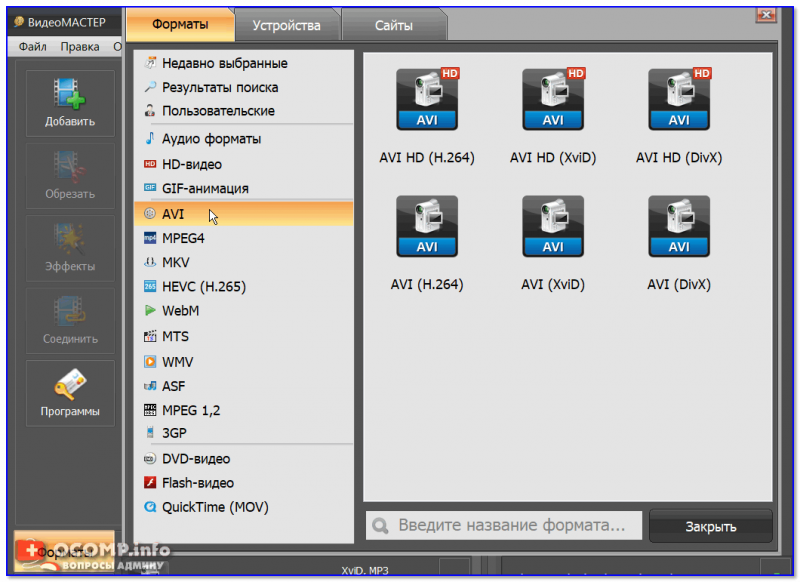
Также бы хотел отметить, что в программе есть отличная возможность редактирования видео: можно улучшить его качество, даже не обладая никакими специальными знаниями. Например, увеличить параметры яркости, насыщенности, подрезать неровные края и прочее (часть функций показана на скриншоте ниже) .
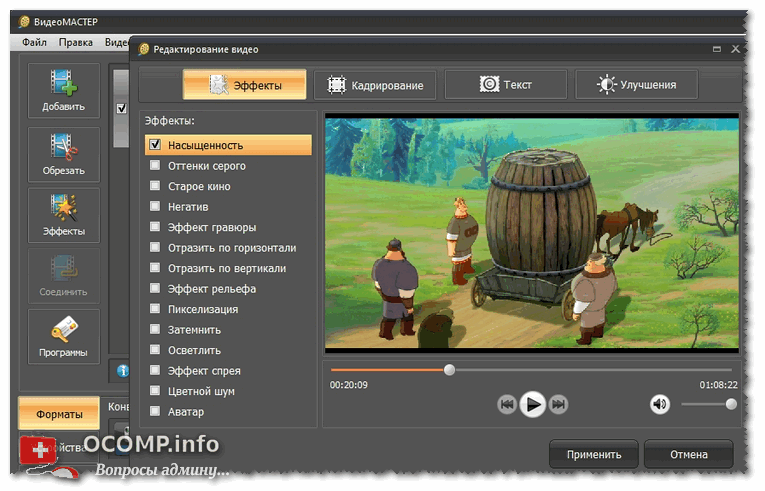
- поддержка и конвертирование видео в более, чем 300 форматов!
- возможность произвести нарезку видео, склеивание, поворот кадра, подрезать края и т.д.;
- есть возможность работы с цветом (насыщенность, яркость и пр.);
- можно ускорить, замедлить видео, есть возможность улучшить качество (авто-фильтры);
- возможность создать полноценный DVD-диск для воспроизведения на любом плеере;
- можно создать гиф-файл (анимацию);
- программа работает во всех популярных Windows: XP, 7, 8, 10 (32|64 bits).
Format Factory
Очень мощный бесплатный конвертер самых разнообразных файлов мультимедиа: видео, картинки, аудио. Кстати, у программы есть и русское название — «Фабрика форматов». Программа на самом деле поддерживает просто огромное число всевозможных файлов:
- видео форматы: AVI, MP4, 3GP, MPG, FLV, SWF, WMV и др.;
- аудио форматы: MP3, FLAC, WMA, AMR, WAV, OGG, AAC и др.;
- картинки и фото: JPG, BMP, PNG, GIF, TGA, TIF, ICO и др.
Примечание : Кстати, программа поддерживает более 50 языков, в том числе и русский (в полном объеме!).
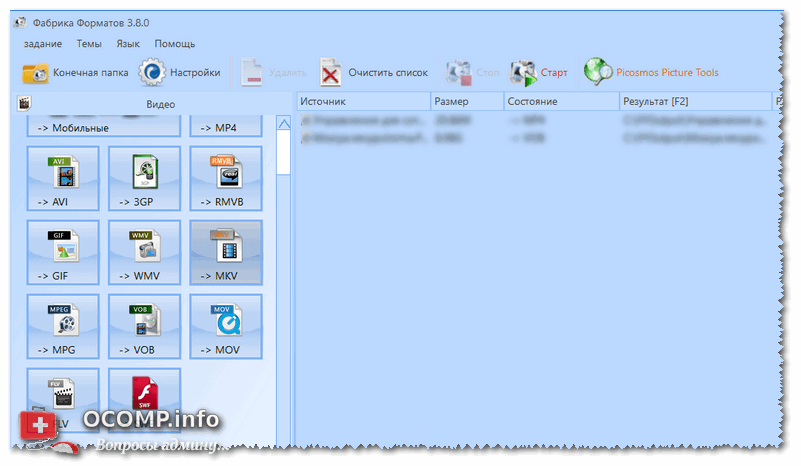
Фабрика форматов // Главное окно программы
- конвертирование всех самых популярных форматов видео, аудио, картинок (из одного в другой в несколько кликов мышкой);
- поддержка форматов для iphone, ipod (и др. гаджетов);
- возможность оптимизации размеров мультимедиа-файлов (сжатие);
- возможность произвести восстановление поврежденных файлов;
- копирование и конвертирование любого DVD-диска;
- возможность производить редактирование фото: поворачивание, подрезка, уменьшение/увеличение и пр.;
- поддержка всех популярных Windows: 7, 8, 10.
Freemake Video Converter
Очень популярный конвертер видео (более 93 млн. установок о чем-то, да и говорит!) . Freemake Video Converter поддерживает просто огромное число видео-файлов и устройств: более 500! Видео можно конвертировать в форматы: MP4, AVI, MKV, WMV, MP3, DVD, 3GP, SWF, FLV, HD, MOV, RM, QT, Divx, Xvid, TS, Fraps, MP4, MP3, AVI, DVD, MKV, iPhone, Android и др.
Также можно создавать видео из фото (что очень популярно в последнее время, например, те же слайд-шоу). Freemake Video Converter позволяет конвертировать сразу множество видео-файлов (пакетная работа).
Есть еще одна интересная опция — программа позволяет конвертировать видео с популярных видео-хостингов.
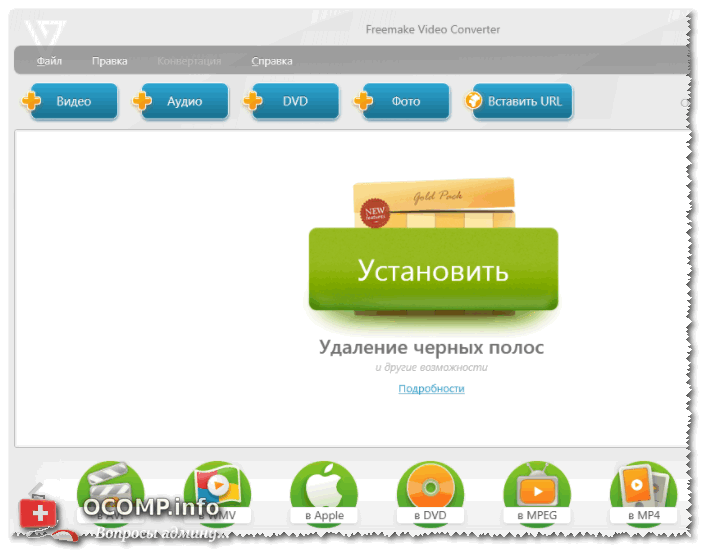
Freemake Video Converter // главное окно программы
- поддержка всех популярных (и не очень) форматов: MP4, AVI, MKV, WMV, MP3, DVD, 3GP и т.д. (полный список можно посмотреть на сайте разработчика);
- есть 200+ готовых профилей конвертации для устройств: Apple, Android, Sony PSP, Xbox, Samsung, Nokia, BlackBerry;
- есть возможность записывать видео на DVD;
- возможность создания полноценных слайд-шоу;
- поддержка 4K и Full HD;
- возможность копирования и записи DVD/Blu-ray;
- есть встроенный редактор видео: можно обрезать черные полосы, повернуть видео, вырезать из него ненужные фрагменты и пр.;
- полная поддержка субтитров;
- совместима с Windows 7, 8, 10.
Any Video Converter
Any Video Converter — очень популярный (миллионы пользователей по всему Миру!) и бесплатный видео-конвертер для видео файлов формата: AVI, MP4, WMV, MPEG, MKV, FLV, 3GP, MP3 и др. Поддерживаются формата для таких популярных устройств, как: iPad 2, iPod, iPhone, Android, PSP, Samsung Galaxy S II, Amazon Kindle Fire.
Также программа позволяет записывать DVD-диски в достаточно хорошем качестве. Еще хочу отметить, что этот конвертер хорошо работает в пакетном режиме: можно конвертировать сразу сотни видео-файлов (ничего не зависнет и не будет пропущено)!
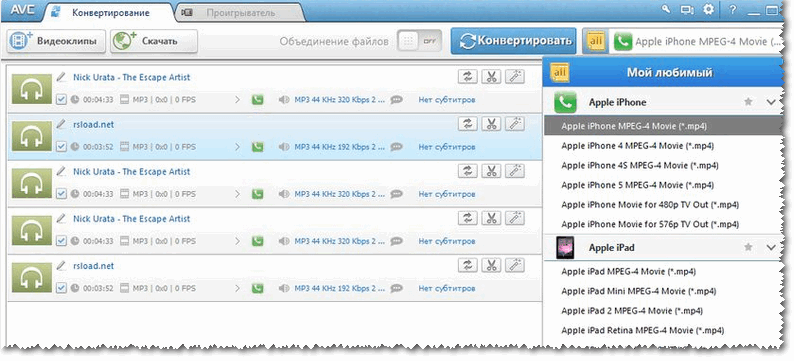
AVC — главное окно конвертера
- полностью бесплатная программа (без встраиваемой рекламы);
- поддержка огромного числа видео-форматов: 3g2, 3gp, 3gpp, 3gp2, amv, asf, avi, avs, dat, divx, dv, dvr-ms, f4v, flv, и многие другие;
- поддержка всех популярных аудио-форматов: mp3, ogg, wav, aac, m4a, wma и др.;
- есть встроенный редактор: можно вырезать ненужные фрагменты, добавить субтитры, обрезать черные полосы и др. возможности;
- возможность записи видео на DVD-диски;
- легкий и интуитивно понятный интерфейс.
WinAVI All-In-One Converter
Один из лучших видео-конвертеров, который отличает от остальных, прежде всего, его скорость работы. Он один из самых быстрых для конвертирования видео-форматов: AVI, MPEG1/2, MP4, WMV, FLV, MOV, VCD/DVD, XviD/Divx, 3GP, в том числе это относится и к аудио: MP3, WMA, WAV, etc.
Разработчики утверждают даже больше: фильм (размером в 4 GB) конвертируется в программе (на современном ПК) за
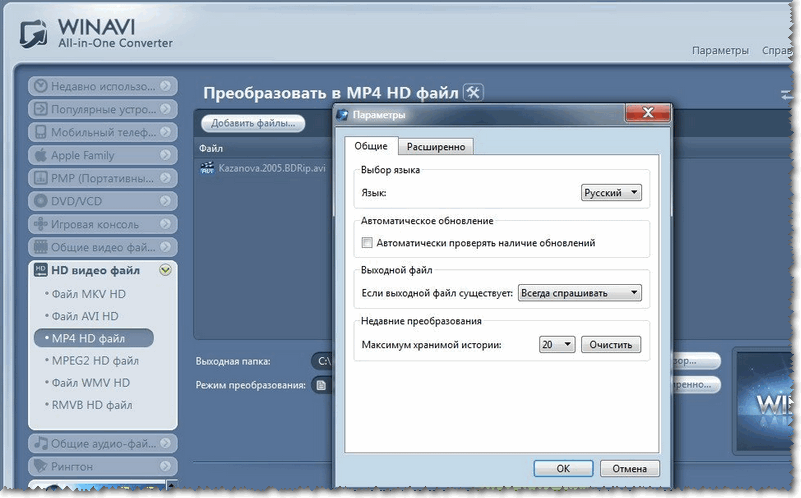
WinAVI All-In-One Converter // главное окно (интерфейс программы)
- отличная скорость сжатия видео-файлов (программа имеет в своем арсенале движок ZJMedia’s AV compress ), в среднем, выше в 4 раза по сравнению с другими программами;
- высокое качество сжатия видео и аудио;
- поддерживаются все популярные и не очень видео-форматы: AVI, WMV, RMVB, RM, ASF, FLV,, MOV, QT, MP4, DV, 3GP, 3G2, DAT, MPG, MPEG, VOB, MKV, F4V;
- поддерживается куча аудио-форматов: WAV, RA, WMA, MP3, MP2, MKA, AAC, AC3, AIFF, AMR, M4A, AU;
- экспортировать и сжимать видео можно для следующих устройств: iPod, iPhone, iPad, Apple TV, Mobile Phones, PSP, PS3, Xbox, Pocket PC, Windows Mobile, BlackBerry, Archos, iRiver PMP.
В общем-то, если ищите быстрый видео-конвертер , обязательно рекомендую попробовать данный продукт!
Кстати, добавлю еще, что у программы удобный и дружественный интерфейс, позволяющий быстро и легко выполнять рутинные задачи по работе с видео.
Total Video Converter
Очень многофункциональная и мощная программа, поддерживающая большое число видео-файлов очень мощная программа, которая позволяет конвертировать любые видео-файлы в mp4, avi, iPhone, iPad, mobile, PSP, DVD и записывать их на DVD-диски (в т.ч. поддерживается Blu-Ray) .
Программа поддерживает более 40 форматов аудио и видео, и позволяет конвертировать их между собой. Не могу не отметить довольно удачный интерфейс, которым просто и приятно пользоваться.
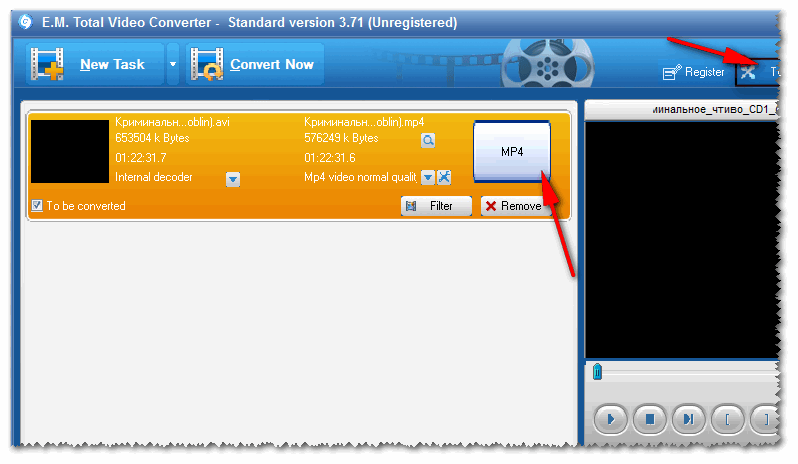
Total Video Converter (работа с видео)
- поддержка огромного количества форматов аудио- и видео-файлов;
- поддержка мобильных устройств iPhone, iPad, mobile и пр.;
- возможность создания слайд-шоу;
- программа так же может записывать видео с экрана (как дополнительная опция);
- есть опция для извлечения музыки из видео;
- неплохая скорость работы (по сравнению с WinAVI All-In-One Converter проигрывает, но все равно достаточно быстро) .
Подводя итог, этот конвертер рекомендовал бы как универсальный , способный решать разнообразные и многочисленные задачи. Собственно, наверное поэтому его и ценят тысячи пользователей по всему Миру!
Hamster Free Video Converter
Полностью бесплатный и многофункциональный конвертер видео. Программа конвертирует любое видео на iPod, iPad, iPhone, PS3, PSP, Blackberry, xBox, Zune, Apple TV, iRiver и других устройствах. Поддерживает все продукты компании Apple, возможность загрузки конвертированных видео-файлов через Itunes.
Интерфейс программы выполнен в желто-ядовитом оттенке, тем не менее, пользоваться им достаточно просто и удобно (пример на скрине ниже).
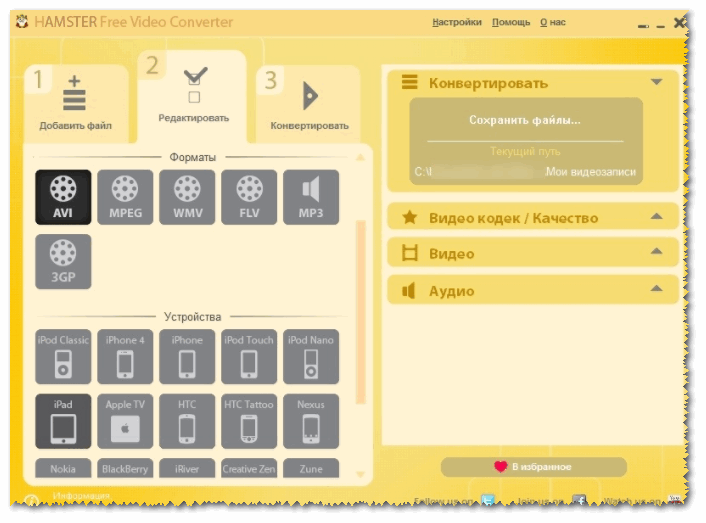
Интерфейс программы Hamster Free Video Converter
- поддержка и конвертирование файлов самых разнообразных форматов: 3GP, MP3, MP4, AVI, MPG, WMV, MPEG, FLV, HD, DVD, M2TS и др. Причем, отмечу, что делает эту задачу программа достаточно быстро;
- поддерживает более 200 популярнейших устройств: Apple TV, Archos, BlackBerry, Cowon, Creative Zen, Dell Axim X51 Family, Explay Flash Player Family, Google Nexus One, HP, HTC Touch, iPad, iPhone,и др.;
- возможность удаление чересстрочной развертки (редкая опция для конвертеров);
- возможность увеличение громкости видео-файлов;
- имеется мастер настроек, который подскажет начинающим пользователям, какие параметры следует установить;
- имеется встроенный видео-плеер;
- есть возможность удаления ненужных фрагментов из видео;
- поддержка пакетной конвертации.
Wondershare Video Converter Free
Удобный и мощный конвертер для копирования/записи: DVD, IFO, ISO, видео и аудио файлов. Программа поддерживает 159 аудио и видео форматов (по сути, все, что можно найти и встретить на просторах сети)!
Кстати, в программе есть куча интересных фишек, который нет в других программах подобного рода. Например, благодаря поддержке технологии NVIDIA® CUDA — Wondershare Video Converter обладает очень высокой скоростью конвертирования (даже при работе с 4K UltraHD) . О ключевых особенностях см. ниже.
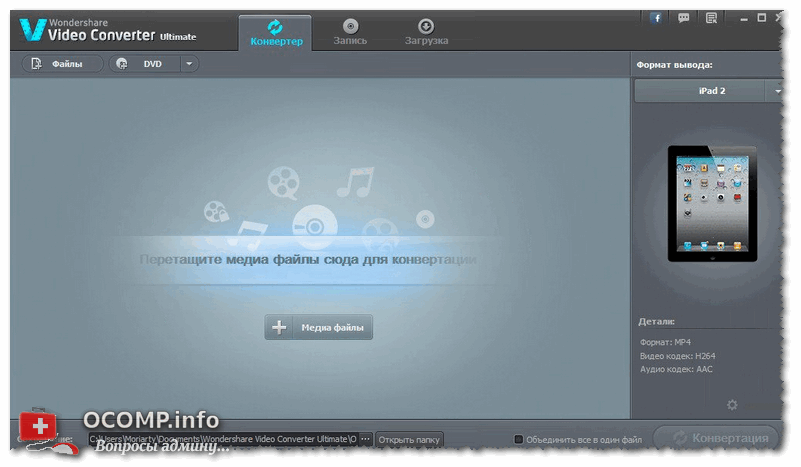
Wondershare Video Converter Free // Главное окно программы
- высокая скорость конвертирования (по сравнению с некоторыми другими аналогами, выигрыш в скорости в 30 раз! По крайней мере, по заявлениям разработчиков);
- конвертировать видео можно практически из любого формата в любой;
- поддержка высококачественного видео 4K UltraHD;
- возможность передачи видео с одного устройства на другое по Wi-Fi (без проводов!);
- встроенный редактор позволит: объединить, разрезать, добавить водяной знак, подрезать края, вставить субтитры, настроить яркость, контрастность и т.д.;
- поддержка преобразования 2D в 3D видео;
- совместима с Windows 7, 8, 10 (32/64 bits).
VSDC Free Video Converter
Бесплатный конвертер видео-файлов со встроенным простеньким редактором. Позволяет одновременно не только перекодировать видео, но и склеить несколько роликов в один, изменить разрешение, отрезать лишнее.
Нельзя не отметить и то, что этот конвертер поддерживает достаточно много готовых профилей. Используя их, вы можете буквально в 2-3 клика мышки подготовить видео для его загрузки на телефон или планшет. См. скриншот ниже.
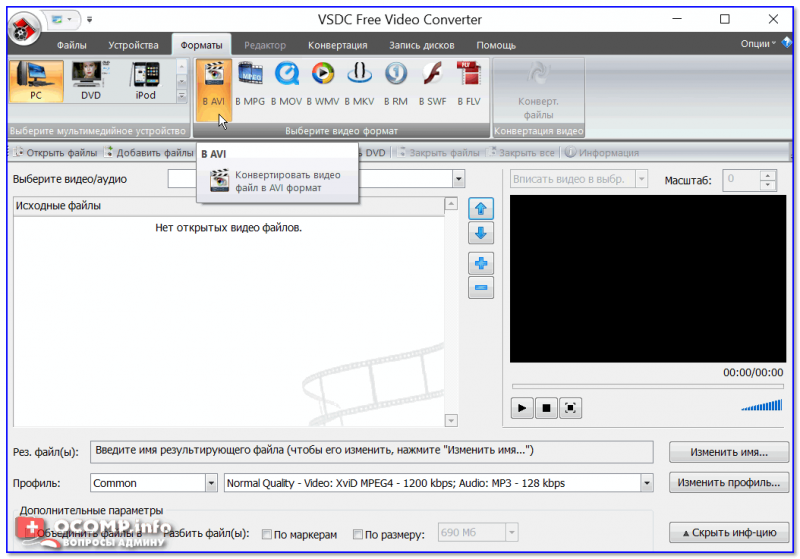
VSDC Free Video Converter — главное окно программы
- поддержка всех популярных форматов видео и аудио: DVD, AVI, MOV, QT, MP4, M4V, MPEG, WMV, FLV, MKV, RM, RMVB, 3GP, 3G2, AMV, H.264/AVC, и многие другие;
- в конвертер встроен редактор видео, позволяющий: склеивать несколько файлов в один; разрезать файл на несколько частей; поворачивать картинку, подрезать края и др.;
- в программе имеются десятки прессетов (профилей) для популярных задач;
- хорошая скорость конвертации;
- возможность записи конвертированных видео на оптические диски;
- полная поддержка русского языка;
- совместима с Windows 8.1/10 (32/64 bit).
Xilisoft Video Converter
Универсальный видео-конвертер на все случаи жизни! Программа поддерживает большинство популярных видео-форматов, которые только могут попасться у вас на пути: DVD, VCD, SVCD, MOV, RM, AVI, MPEG, MPEG1, MPEG2, MPEG4, WMV, 3GP, h264 и т.д.
Есть возможность конвертирования в iPod и PSP видео. Xilisoft Video Converter может извлечь аудио из видео а затем конвертировать его в желаемый формат, например, в MP2, MP3, AC3, RA, M4A, OGG, AAC и др.
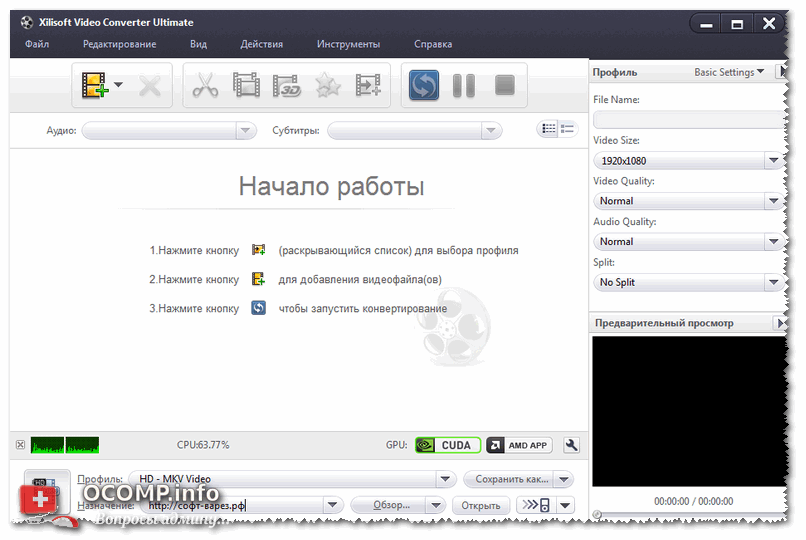
Xilisoft Video Converter — главное окно
- конвертация множества форматов видео. Поддержка высококачественного видео 4K и Full HD;
- возможность работы с аудио форматами: MP3, WMA, WAV, AAC и пр.;
- возможность конвертации видео для: iPod, iPhone, PSP, PS3, Xbox, MP4 players, Google phones, Apple iPad;
- есть встроенный и удобный редактор, который позволит: вырезать ненужные фрагменты из видео, склеить два видео в одно, добавить водный знак, наложить спец-эффекты и пр.;
- программа автоматически определяет характеристики вашего ЦП и ускоряет процесс конвертирования файлов за счет «тонких» настроек;
- полноценная работа с HD-видео, поддерживаемые HD-форматы: H.264/MPEG-4 AVC, AVCHD Video (*.m2ts, *.mts), Apple TV h.264 720P, MKV, HD WMV, и MPEG2/MPEG-4 TS HD Video;
- пакетное конвертирование;
- Совместимость с популярными версиями ОС Windows Vista, 7, 8, 8.1, 10 (32|64 bits).
На этом всё, всем удачи и быстрого конверта!
Статья откорректирована: 15.01.2020
Обзор лучших бесплатных программ
для конвертирования видео
Проигрыватель выдает ошибку из-за неподходящего расширения ролика? Раз и навсегда решите проблему, установив видеоконвертер. Однако выбрать один из всего многообразия похожего софта – непростая задача. Чтобы помочь вам определиться, мы собрали в нашей статье лучшие программы для конвертирования видео.
Скачайте лучший конвертер видео прямо сейчас

Мы протестировали популярный софт, сравнив качество конвертирования, удобство использования, количество дополнительных опций и стоимость подписки. Рассмотрим подробнее особенности каждого конвертера нашего топ-10.
1. ВидеоМАСТЕР
ВидеоМАСТЕР – русскоязычный конвертер видео, который дополнительно оснащён инструментами для обработки записей. Благодаря понятному продуманному меню, даже новички сразу разберутся в работе всех функций и назначении кнопок. Софт позволяет:
- Добавляться в работу файлы любых расширений;
- Конвертировать фильмы в выбранный формат: AVI, MP4, WMV, MPEG, MKV, FLV и др.;
- Создавать ролики, подходящие для просмотра на мобильных телефонах iPhone и Android, планшетах, игровых приставках Xbox, PS4 и музыкальных плеерах;
- Готовить видеофайлы к загрузке на YouTube, Vimeo, Facebook и другие сайты,
- Быстро создавать гифки из клипов.
Помимо функций конвертера, ВидеоМАСТЕР оснащён инструментами редактирования: обрезки, склеивания, поворота, кадрирования видеоматериала. Также вы сможете улучшить качество роликов, накладывать текст, графику и добавлять эффекты. В программе можно заменить звук, наложить музыку, отрегулировать громкость аудио. Еще пользователям доступна запись с вебкамеры, загрузка фильмов прямо из сети, например, с Ютюб или ВК.

2. Any Video Converter
Бесплатная программа для конвертирования видео в MP4, в AVI, MKV и т.п. Работает со всеми популярными расширениями. Способна достаточно быстро выполнить преобразование из одного формата в другой. Кроме своего основного назначения, приложение может скачивать клипы с YouTube, делать стопкадры из видео.
Пользователям доступно 3 версии на выбор, скачать их можно тут. В бесплатной предлагается конвертация в популярные расширения и основные опции редактирования (обрезка, поворот, соединение). В версии Ultimate появляются шаблоны для записи DVD, копирование дисков, а в PRO есть опция захвата изображения с экрана.

Интерфейс Any Video Converter
3. Wondershare Video Converter Ultimate
Wondershare Video Converter Ultimate – функциональный и быстрый конвертер, дополнительно снабжённый опциями редактирования и монтажа роликов. Здесь можно склеить и обрезать видео, наложить эффекты, текст, поработать с аудио. ПО позволяет записывать ролики, скачивать фильмы из интернета, извлекать звук из клипов, нарезать DVD-диски. Здесь есть встроенный медиасервер для трансляции записи онлайн.

Интерфейс конвертера Wondershare Video Converter Ultimate
Wondershare позволяет конвертировать клипы в любой из 150+ форматов, имеет готовые пресеты для мобильных девайсов, включая iPad. Вы можете преобразовать в новое расширение сразу целую группу файлов.
У ПО много преимуществ, но есть и недостатки: английское меню и высокая стоимость – бессрочная подписка на 1 ПК обойдётся в 2 690 рублей. Купить и скачать можно здесь.
4. Movavi Video Converter
Movavi Video Converter можно приобрести как отдельно, так и в наборе Movavi Suite. Программа для конвертирования видео позволяет преобразовать файлы в различные расширения, подготовить их к отправке на устройства, а также выполнить редактирование.

Интерфейс Movavi Video Converter
В Movavi русское меню, есть инструменты обрезки и кадрирования, можно перевернуть видео, склеить несколько фрагментов в один, добавить спецэффекты и наложить текст. Готовые клипы можно публиковать в соцсетях и на Ютюб прямо из меню.
Недостаток ПО – слишком короткий срок триальной версии. Кроме того, софт может вылетать при работе с поврежденными файлами.
5. Format Factory
Format Factory – бесплатное универсальное ПО, которое может преобразовать в популярные форматы фото и видеоматериал. Есть минимальные опции редактирования и монтажа, вроде изменения масштаба, поворота, наложения эффектов. В Format Factory можно записывать DVD диски и работать с аудио.

Интерфейс Format Factory
Особенностью софта является возможность восстановления повреждённых видеофайлов и достаточно неплохие показатели скорости конвертирования.
В целом, Format Factory является хорошим вариантом для новичков, но если требуются расширенные опции монтажа и редактирования, лучше поискать альтернативу.
Cкачайте программу №1 для конвертации
6. Xilisoft Video Converter
Xilisoft – приложение для конвертации записей в любой формат, а также подготовки к просмотру на телефонах, планшетах, игровых приставках и плеерах.

Кроме основной возможности перекодировать видео, софт умеет обрезать и соединять ролики, накладывать несложные эффекты, добавлять вотермарки, работать с субтитрами, корректировать цветовой баланс изображения.
Из-за отсутствия локализации не подойдёт пользователям, не владеющим иностранным языком. Также ПО иногда зависает во время обработки HD и 4K фильмов. Отсутствуют пресеты для устройств таких популярных марок, как Huawei, Xiaomi, Meizu.
7. Bigasoft Total Video Converter
Простое приложение для конвертирования с понятным меню, в котором быстро разберётся даже новичок. Работает с десятками популярных расширений: ASF, AVI, MP4 и др., имеет встроенные шаблоны для отправки видеофайлов на устройства или загрузки на сайты.

Интерфейс Bigasoft Total Video Converter
Дополнительно Bigasoft может выступить и как редактор. Здесь доступно кадрирование, наложение эффектов и водяных знаков, работа с субтитрами. Чтобы оценить изменения, можно воспользоваться предпросмотром.
Из недостатков стоит отметить высокую стоимость – 37$. Приобрести можно здесь.
8. Wise Video Converter Pro
Wise Video Converter Pro – софт для продвинутых пользователей, предлагающий гибкие настройки конвертирования. Помимо обычного перевода из одного формата в другой, пользователи могут отрегулировать параметры клипа вручную: кодек, частоту и размер кадров, битность, громкость и дискретизацию звука.

Интерфейс Wise Video Converter Pro
Тонкая настройка потребует времени, но затраты компенсируются хорошим качеством итогового ролика. Файлы можно конвертировать как отдельно, так и сразу группой.
ПО хорошо подойдёт, когда требуется преобразование запись в новое расширение с возможностью точно указать желаемые настройки. Но специализация Wise Video Converter Pro достаточно узкая, вы не найдёте даже минимальных инструментов редактирования роликов. Здесь можно только наложить водяной знак. К тому же интерфейс на английском, официальной локализации не предусмотрено.
9. Free Studio
Free Studio – ПО под Windows, которое позволяет конвертировать ролики в различные форматы, выполнять простое редактировать, а также скачивать видеоматериал из интернета. Софт также способен подготовить фильмы к просмотру на мобильных устройствах Sony PS, Android, девайсах Apple.
С помощью Free Studio можно быстро извлечь звук, выполнить запись информации на диск, отправить файлы в облачное хранилище или на сайты, например на YouTube. Также есть возможность захватить изображение с экрана, однако качество записи очень низкое.

Интерфейс Free Studio
Недостатки ПО: в русской версии встречаются ошибки перевода, нет оптимизации под Windows XP, навязчиво предлагаются к установке партнёрские продукты. Несмотря на то, что вы можете скачать программу для конвертации видео и пользоваться ей абсолютно бесплатно, постоянно появляются просьбы внести пожертвование разработчикам.
10. Total Video Converter
Total Video Converter появился одним из первых среди софта подобного рода. Он выполняет преобразование достаточно быстро и способен работать с десятками различных форматов: SWF, ASF, FLV и другими. Кроме того конвертер хорошо умеет кодировать клипы для просмотра на устройствах, включая iPhone и iPad. Есть минимальные опции редактирования вроде обрезки и склеивания.
Из особых возможностей софта стоит отметить извлечение аудиодорожки из клипов и сохранение её в виде звукового файла (например, в универсальном MP3), а также функцию разбиения видеоряда на серию скриншотов.
Недостатки ПО: не очень удобный интерфейс со старым дизайном, англоязычное меню без русификации, а также отсутствие обновлений пресетов под современные устройства.

Интерфейс Total Video Converter
Вы познакомились с наиболее яркими представителями софта для конвертации в желаемый формат. Хотите скачать лучший видео конвертер? Обратите внимание на верхнюю часть списка. Оптимальным соотношением удобства, практичности и многофункциональности, на наш взгляд, обладает ВидеоМАСТЕР. Он достаточно прост для освоения даже неопытными пользователями, при этом наделен всеми необходимыми инструментами. Преобразуйте видеофайлы в нужный формат прямо сейчас и наслаждайтесь фильмами отличного качества!
Хотите конвертировать видео в любой формат?











